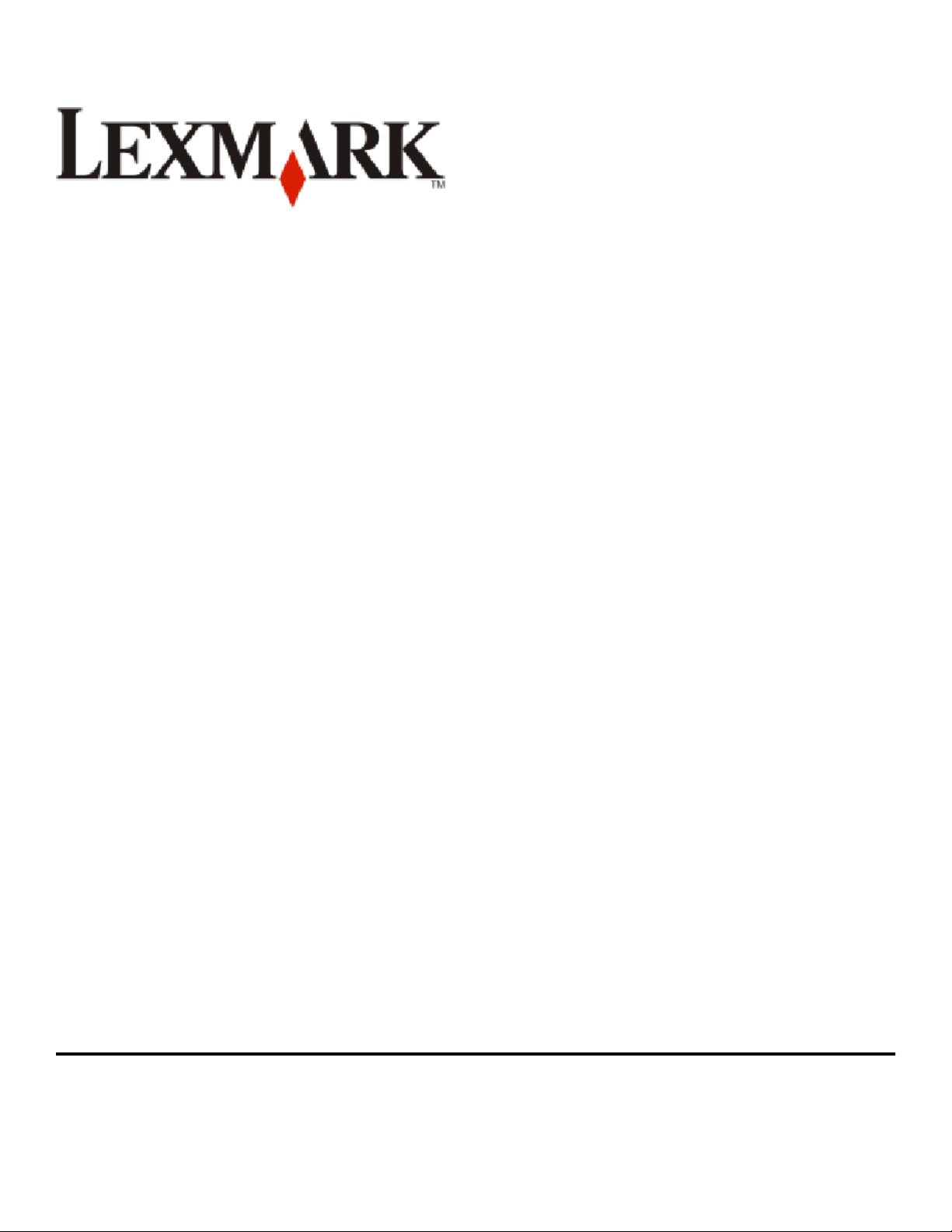
Rozpoczęcie pracy z drukarką 9500 Series
2007 www.lexmark.com
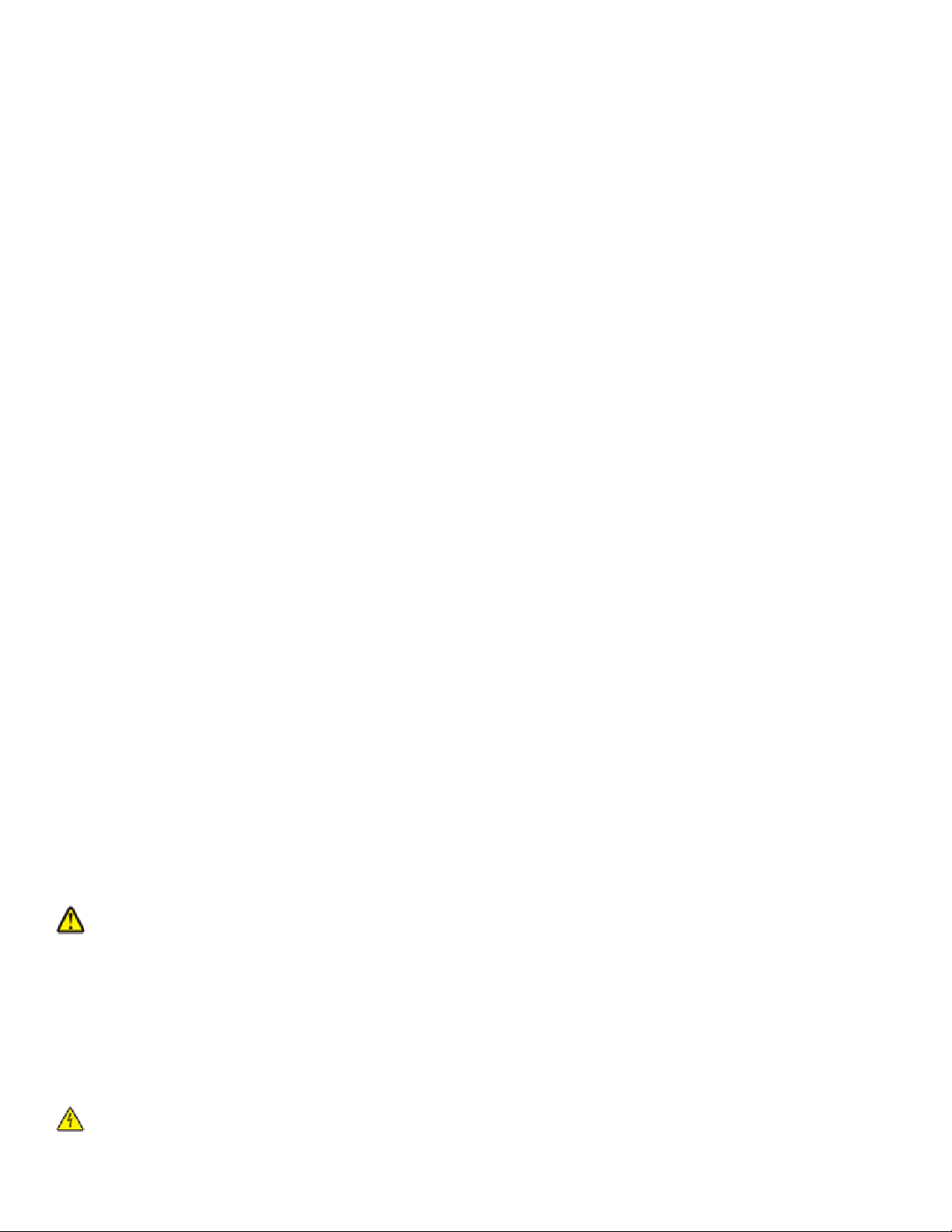
Informacje dotyczące bezpieczeństwa
Należy używać wyłącznie zasilacza i przewodu zasilającego dostarczonych z tym produktem lub zamiennego zasilacza i przewodu
zasilającego zatwierdzonych przez producenta.
Przewód zasilający musi być podłączony do prawidłowo uziemionego, łatwo dostępnego gniazda elektrycznego znajdującego się w pobliżu
urządzenia.
UWAGA — NIEBEZPIECZEŃSTWO USZKODZENIA CIAŁA: Nie należy skręcać, zawiązywać ani załamywać przewodu
zasilającego, a także stawiać na nim ciężkich przedmiotów. Nie należy narażać przewodu zasilającego na ścieranie ani zgniatanie.
Nie należy ściskać przewodu zasilającego między przedmiotami, np. meblami i ścianą. W przypadku niewłaściwego użytkowania
przewodu zasilającego powstaje ryzyko wywołania pożaru lub porażenia prądem. Należy regularnie sprawdzać przewód zasilający
pod kątem ewentualnych śladów zużycia. Przed przystąpieniem do sprawdzania stanu przewodu zasilającego należy odłączyć
przewód od gniazda elektrycznego.
Wszelkie naprawy i czynności serwisowe, oprócz opisanych w dokumentacji użytkownika, powinny być wykonywane przez autoryzowany
serwis.
Produkt został zaprojektowany, przetestowany i zatwierdzony jako spełniający surowe międzynarodowe normy bezpieczeństwa przy
użyciu określonych składników firmy Lexmark. Funkcje bezpieczeństwa niektórych części mogą nie zawsze być oczywiste. Firma Lexmark
nie ponosi odpowiedzialności za korzystanie z innych części zamiennych.
UWAGA — NIEBEZPIECZEŃSTWO PORAŻENIA PRĄDEM: Nie należy korzystać z funkcji faksowania podczas burzy. Podczas
burzy nie należy instalować urządzenia, dokonywać żadnych połączeń elektrycznych ani podłączać żadnych przewodów, np.
przewodu zasilającego lub telefonicznego.
NINIEJSZĄ INSTRUKCJĘ NALEŻY ZACHOWAĆ.
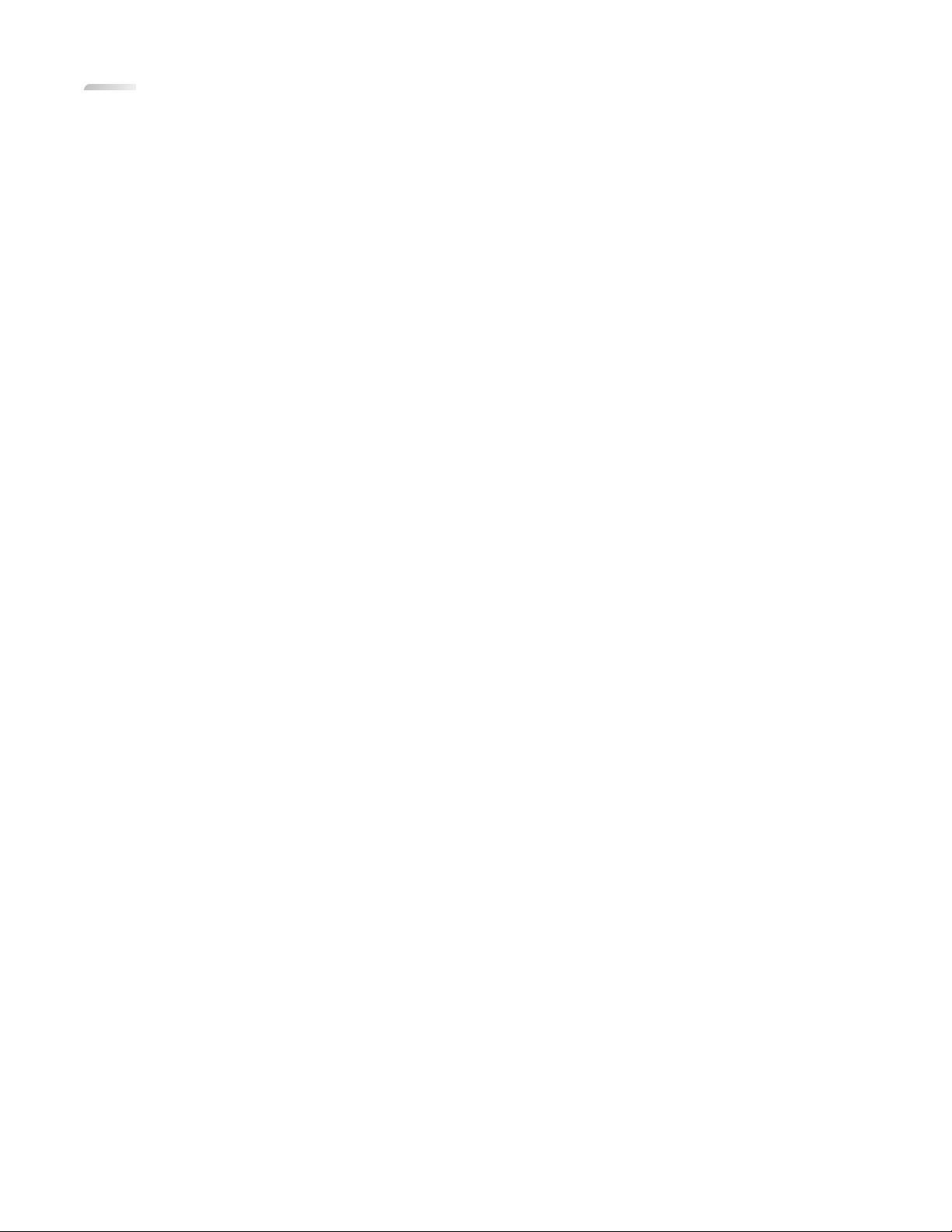
Spis treści
Informacje dotyczące bezpieczeństwa.........................................2
Wprowadzenie....................................................................................5
Znajdowanie informacji o drukarce.............................................................................................5
Konfigurowanie drukarki.................................................................9
Konfigurowanie drukarki do pracy z komputerem......................................................................9
Konfigurowanie drukarki do pracy bez komputera lub sieci (autonomiczna)...........................10
Instalowanie oprogramowania drukarki....................................................................................14
Instalowanie opcjonalnego sterownika XPS (tylko dla użytkowników systemu
operacyjnego Windows Vista)..............................................................................................15
Korzystanie z drukarki....................................................................17
Opis drukarki............................................................................................................................17
Opis części drukarki ..........................................................................................................................17
Opis oprogramowania drukarki .........................................................................................................19
Korzystanie z oprogramowania drukarki w systemie Macintosh.......................................................20
Korzystanie z podstawowych funkcji drukarki..........................................................................21
Wykonywanie kopii............................................................................................................................21
Drukowanie jednej fotografii lub zaznaczonych fotografii .................................................................21
Skanowanie dokumentu....................................................................................................................22
Wysyłanie faksu przy użyciu panelu sterowania ...............................................................................23
Zamawianie materiałów eksploatacyjnych...............................................................................23
Zamawianie nabojów drukujących ....................................................................................................23
Zamawianie papieru i innych materiałów eksploatacyjnych..............................................................24
Przygotowywanie drukarki do faksowania...............................26
Wybieranie połączenia faksu....................................................................................................26
Podłączanie bezpośrednio do gniazda telefonicznego............................................................27
Podłączanie bezpośrednio do gniazda telefonicznego w Niemczech......................................27
Podłączanie do telefonu...........................................................................................................29
Podłączanie do automatu zgłoszeniowego..............................................................................30
Podłączanie do komputera wyposażonego w modem.............................................................32
Stosowanie adaptera złącza RJ11...........................................................................................33
Podłączanie drukarki do sieci........................................................37
Podłączanie drukarki................................................................................................................37
Spis treści
3
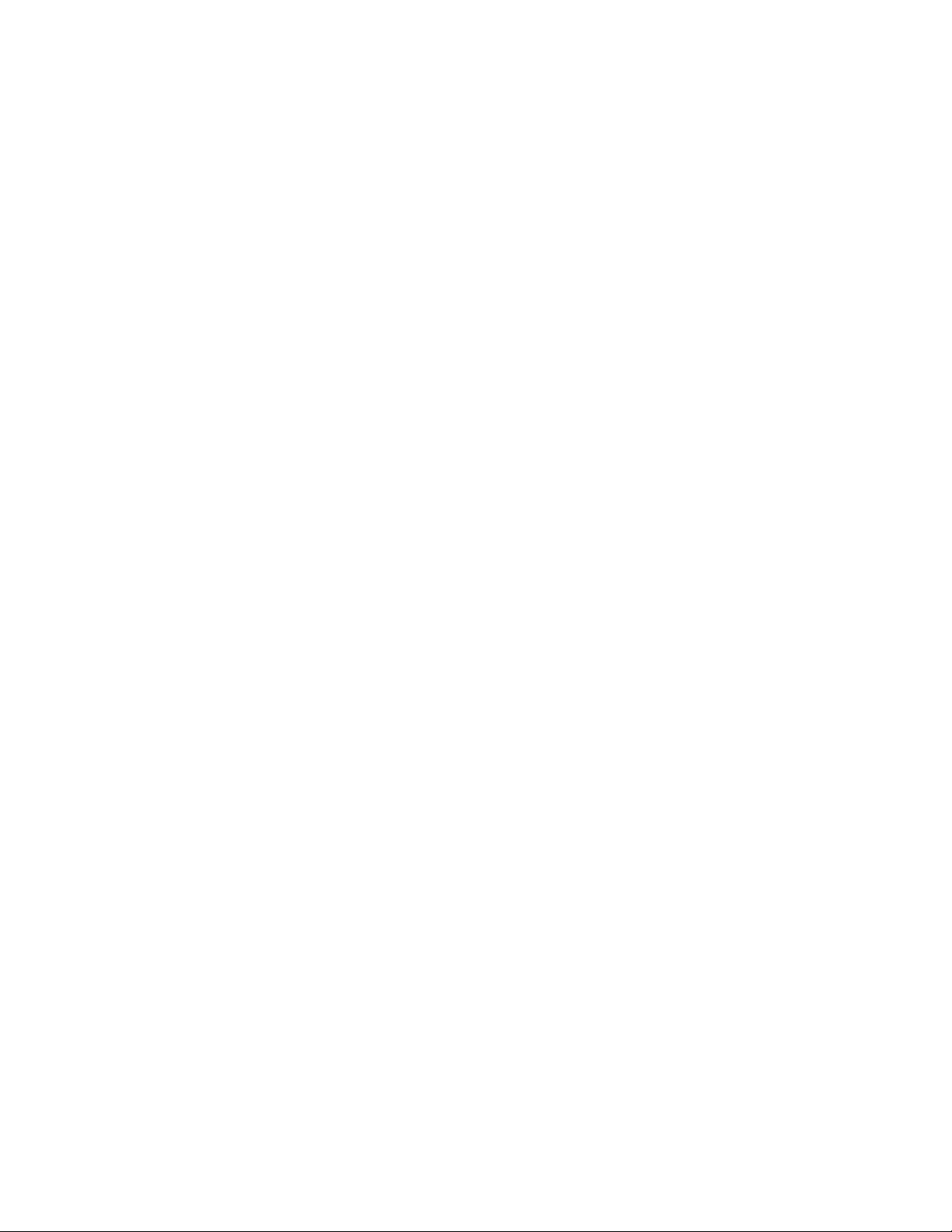
Praca w sieci bezprzewodowej.................................................................................................37
Informacje wymagane do skonfigurowania drukarki w sieci bezprzewodowej..................................37
Instalowanie drukarki w sieci bezprzewodowej.................................................................................38
Interpretowanie kolorów lampki wskaźnika Wi-Fi..............................................................................39
Znajdowanie siły sygnału ..................................................................................................................39
Praca w sieci przewodowej......................................................................................................39
Instalowanie drukarki w sieci przewodowej (Ethernet)......................................................................39
Podłączanie drukarki bezpośrednio do komputera przy użyciu kabla USB ......................................40
Rozwiązywanie problemów..........................................................41
Rozwiązywanie problemów z konfiguracją...............................................................................41
Przycisk zasilania nie świeci .............................................................................................................41
Nie można zainstalować oprogramowania........................................................................................41
Nie można wydrukować strony .........................................................................................................43
Rozwiązywanie problemów z komunikacją bezprzewodową...................................................45
Sprawdź klucze zabezpieczeń ..........................................................................................................45
Program do konfiguracji bezprzewodowej nie komunikuje się z drukarką podczas instalacji...........45
Podczas instalacji lampka wskaźnika Wi-Fi miga na pomarańczowo...............................................46
Lampka wskaźnika Wi-Fi świeci na pomarańczowo światłem ciągłym .............................................49
Nie można podłączyć drukarki do sieci bezprzewodowej .................................................................50
Drukarka skonfigurowana w sieci bezprzewodowej nie drukuje .......................................................52
Rozwiązywanie ogólnych problemów sieciowych....................................................................54
Drukarka jest skonfigurowana poprawnie, ale nie można jej odnaleźć w sieci .................................54
Drukowanie strony konfiguracji sieci .................................................................................................55
Uwagi..................................................................................................56
Informacje o produkcie.............................................................................................................56
Informacje dotyczące wydania.................................................................................................56
Zgodność z dyrektywami Wspólnoty Europejskiej (EC) dotyczącymi produktów
radiowych..............................................................................................................................57
Słownik pojęć sieciowych...............................................................60
Spis treści
4
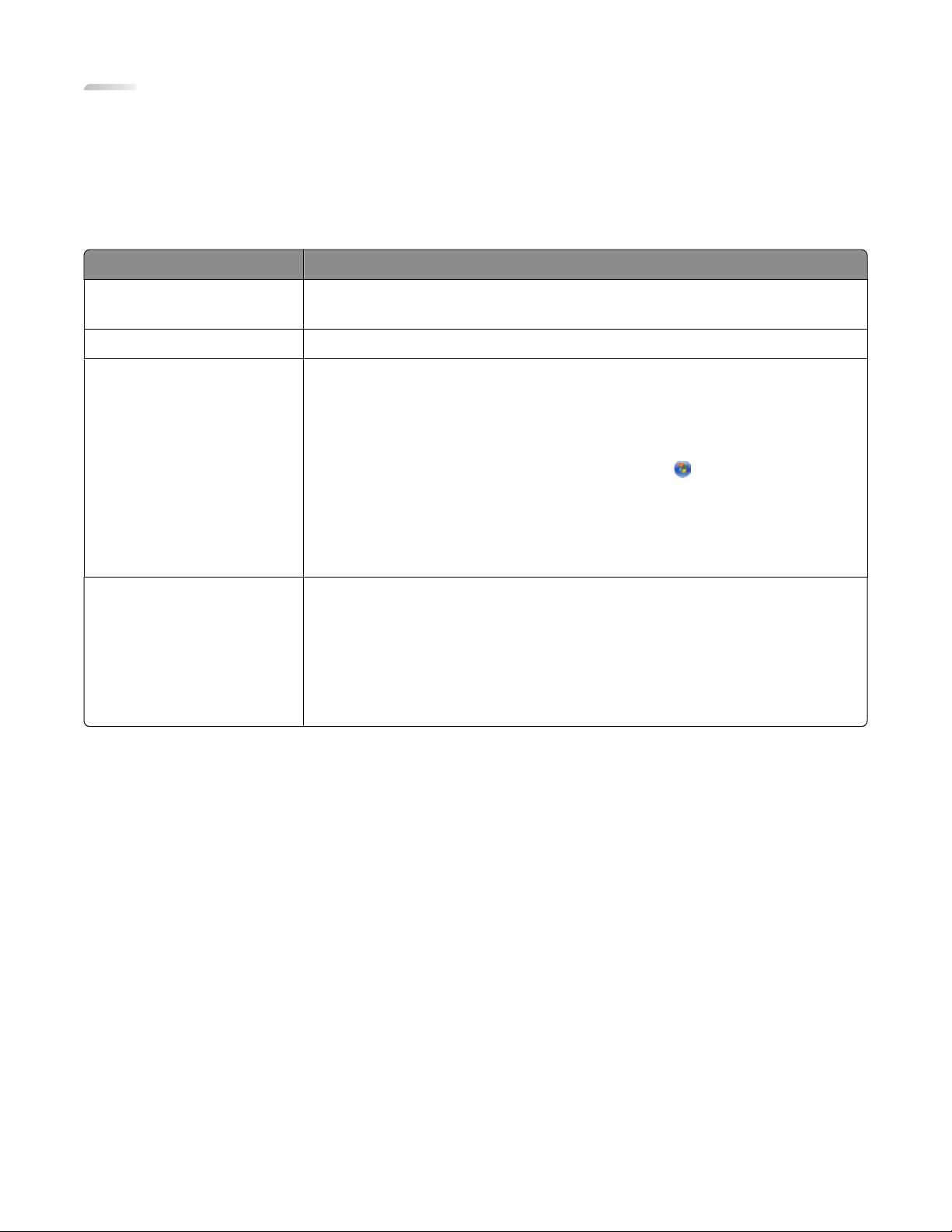
Wprowadzenie
Znajdowanie informacji o drukarce
Publikacje
Dokument: Zawarte informacje:
Broszura instalacyjna Instrukcje dotyczące wstępnej konfiguracji. Ten arkusz jest dostarczany
razem z drukarką.
Broszura Rozpoczęcie pracy Instrukcje konfiguracji. Ta broszura jest dostarczana razem z drukarką.
Podręcznik użytkownika Pełna instrukcja obsługi drukarki w systemie operacyjnym Windows.
Dokument jest instalowany wraz z oprogramowaniem drukarki.
Aby uzyskać dostęp do Podręcznika użytkownika:
1 Wykonaj jedną z następujących czynności:
• W systemie Windows Vista kliknij przycisk .
• W systemie Windows XP i starszym kliknij przycisk Start.
2 Kliknij menu Programy lub Wszystkie programy ª Podręcznik
użytkownika.
Wersja do druku znajduje się na dysku CD Podręcznik użytkownika.
Pomoc dla systemu Mac Pełna instrukcja obsługi drukarki w systemie operacyjnym Macintosh.
Dokument jest instalowany wraz z oprogramowaniem drukarki.
Aby uzyskać dostęp do Pomocy dla systemu Mac:
1 From the Finder desktop, double-click the Lexmark 9500 Series folder.
2 Kliknij dwukrotnie ikonę drukarki Pomoc.
Wersja do druku znajduje się na dysku CD Podręcznik użytkownika.
Wprowadzenie
5
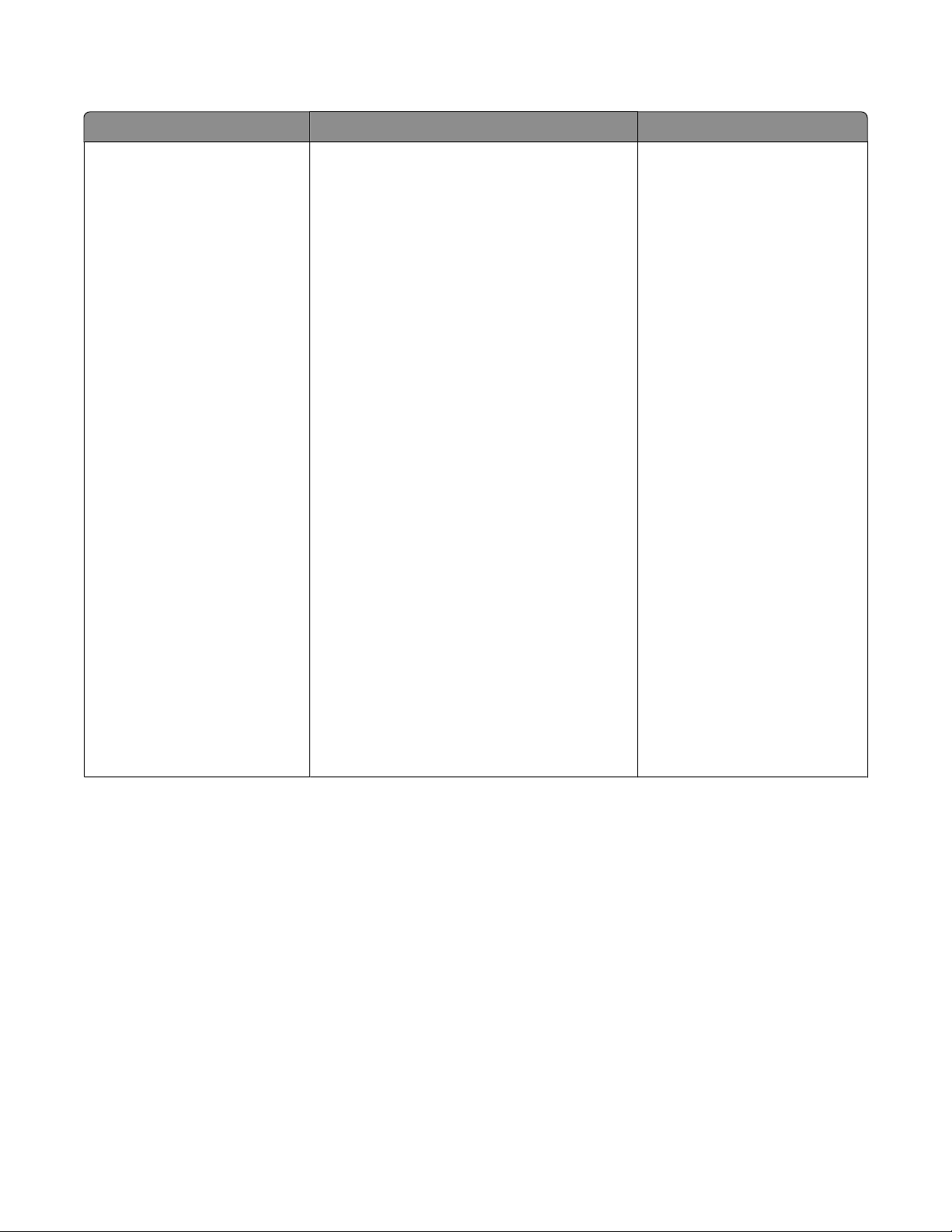
Obsługa klienta
Opis Gdzie szukać (Ameryka Północna) Gdzie szukać (inne kraje)
Pomoc telefoniczna Zadzwoń pod numer
• Stany Zjednoczone: 1-800-332-4120
Od poniedziałku do piątku (08:00–
20:00 czasu wschodnioamerykańskiego
— ET)
Sobota (12:00–18:00 czasu
wschodnioamerykańskiego — ET)
• Kanada: 1-800-539-6275
Obsługa w języku angielskim od
poniedziałku do piątku (08:00–
23:00 czasu wschodnioamerykańskiego
— ET)
Sobota (12:00–18:00 czasu
wschodnioamerykańskiego — ET)
Obsługa w języku francuskim od
poniedziałku do piątku (09:00–
19:00 czasu wschodnioamerykańskiego
— ET)
• Meksyk: 01-800-253-9627
Od poniedziałku do piątku (08:00–
20:00 czasu wschodnioamerykańskiego
— ET)
Uwaga: Numery oraz godziny
funkcjonowania pomocy telefonicznej mogą
ulec zmianie bez wcześniejszego
powiadomienia. Aktualne numery telefonów
można znaleźć w drukowanym
oświadczeniu gwarancyjnym dostarczonym
z drukarką.
Numery telefonów i godziny
urzędowania różnią się w
zależności od kraju lub
regionu.
Odwiedź witrynę sieci Web
firmy Lexmark pod adresem
www.lexmark.pl. Wybierz
kraj lub region, a następnie
wybierz łącze Biura obsługi
klienta.
Uwaga: Dodatkowe
informacje dotyczące kontaktu
z firmą Lexmark można
znaleźć w drukowanej
gwarancji dostarczonej z
drukarką.
Wprowadzenie
6
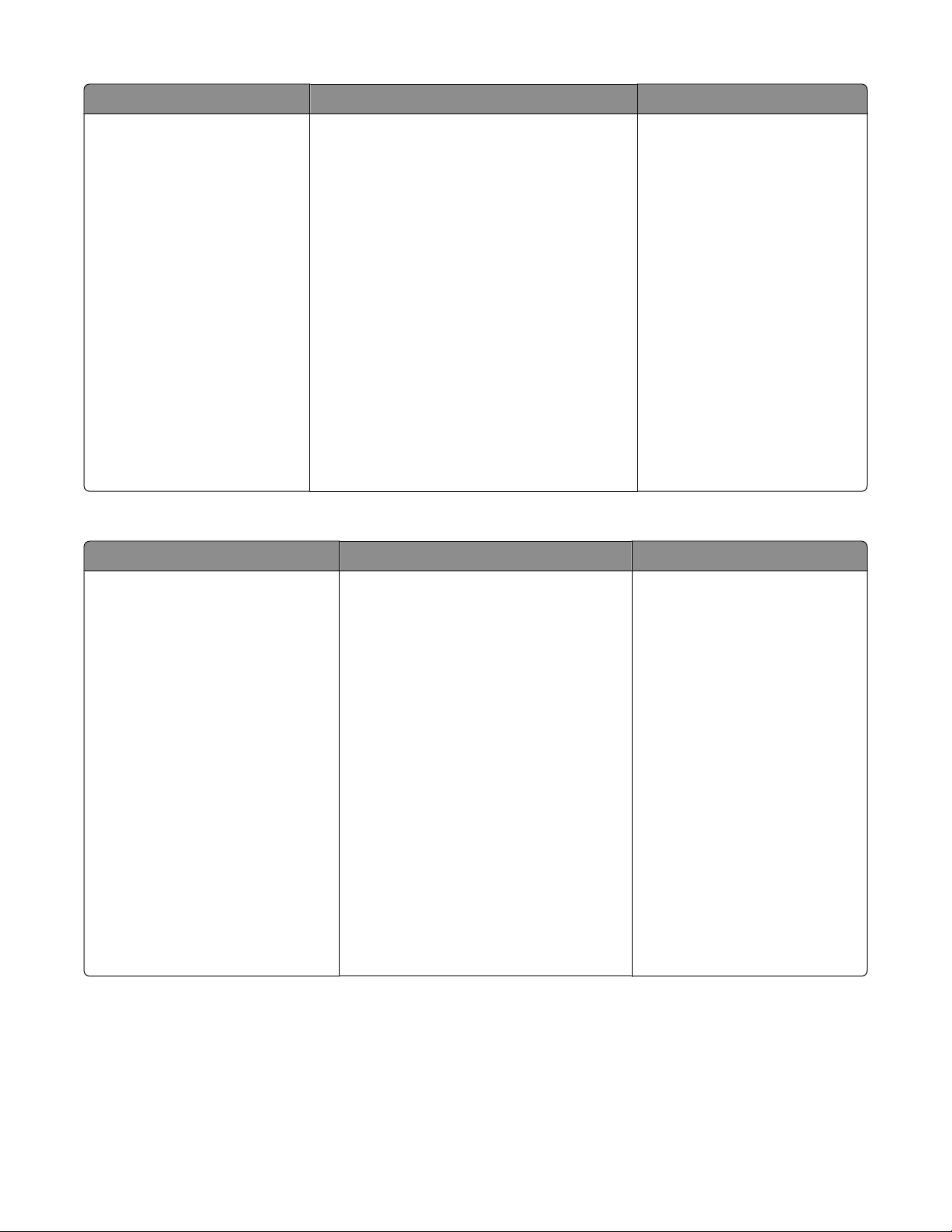
Opis Gdzie szukać (Ameryka Północna) Gdzie szukać (inne kraje)
Pomoc za pośrednictwem
poczty e-mail
Aby uzyskać pomoc za pośrednictwem
poczty e-mail, należy odwiedzić witrynę sieci
Web firmy Lexmark: www.lexmark.pl.
1 Kliknij łącze CUSTOMER SUPPORT
(Obsługa klienta).
2 Kliknij łącze Technical Support
(Pomoc techniczna).
3 Wybierz odpowiednią rodzinę drukarek.
4 Wybierz odpowiedni model drukarki.
5 W sekcji Support Tools (Narzędzia
pomocy technicznej) kliknij łącze e-Mail
Support (Wyślij wiadomość e-mail do
pomocy technicznej).
6 Wypełnij formularz, a następnie kliknij
łącze Submit Request (Wyślij żądanie).
Pomoc za pośrednictwem
poczty e-mail jest dostępna w
zależności od kraju lub
regionu, a w niektórych
przypadkach może być
niedostępna.
Odwiedź witrynę sieci Web
firmy Lexmark pod adresem
www.lexmark.pl. Wybierz
kraj lub region, a następnie
wybierz łącze Biura obsługi
klienta.
Uwaga: Dodatkowe
informacje dotyczące kontaktu
z firmą Lexmark można
znaleźć w drukowanej
gwarancji dostarczonej z
drukarką.
Ograniczona gwarancja
Opis Gdzie szukać (Stany Zjednoczone) Gdzie szukać (inne kraje)
Informacje o ograniczonej
gwarancji
Firma Lexmark International, Inc.
udziela ograniczonej gwarancji,
że drukarka będzie wolna od wad
materiałowych i wykonawczych
przez okres 12 miesięcy od daty
pierwszego zakupu.
Wszystkie ograniczenia i warunki tej
ograniczonej gwarancji można znaleźć
w Oświadczeniu o ograniczonej
gwarancji dostarczonym razem z tą
drukarką lub opublikowanym w sieci
Web pod adresem www.lexmark.pl.
1 Kliknij łącze CUSTOMER
SUPPORT (Obsługa klienta).
Informacje dotyczące
gwarancji mogą się różnić w
zależności od kraju lub regionu.
Należy zapoznać się z
drukowaną gwarancją
dostarczoną z drukarką.
2 Kliknij łącze Warranty
Information (Informacje o
gwarancji).
3 W części Statement of Limited
Warranty (Oświadczenie o
ograniczonej gwarancji) kliknij
łącze Inkjet & All-In-One Printers
(Drukarki atramentowe i
urządzenia wielofunkcyjne).
4 Przeczytaj gwarancję, przewijając
stronę sieci Web.
Aby umożliwić szybszą obsługę, poniższe informacje (znajdujące się na dowodzie zakupu oraz z tyłu drukarki)
powinny zostać zanotowane i podczas kontaktowania się z firmą Lexmark powinny znajdować się pod ręką:
• numer typu urządzenia,
• numer seryjny,
Wprowadzenie
7
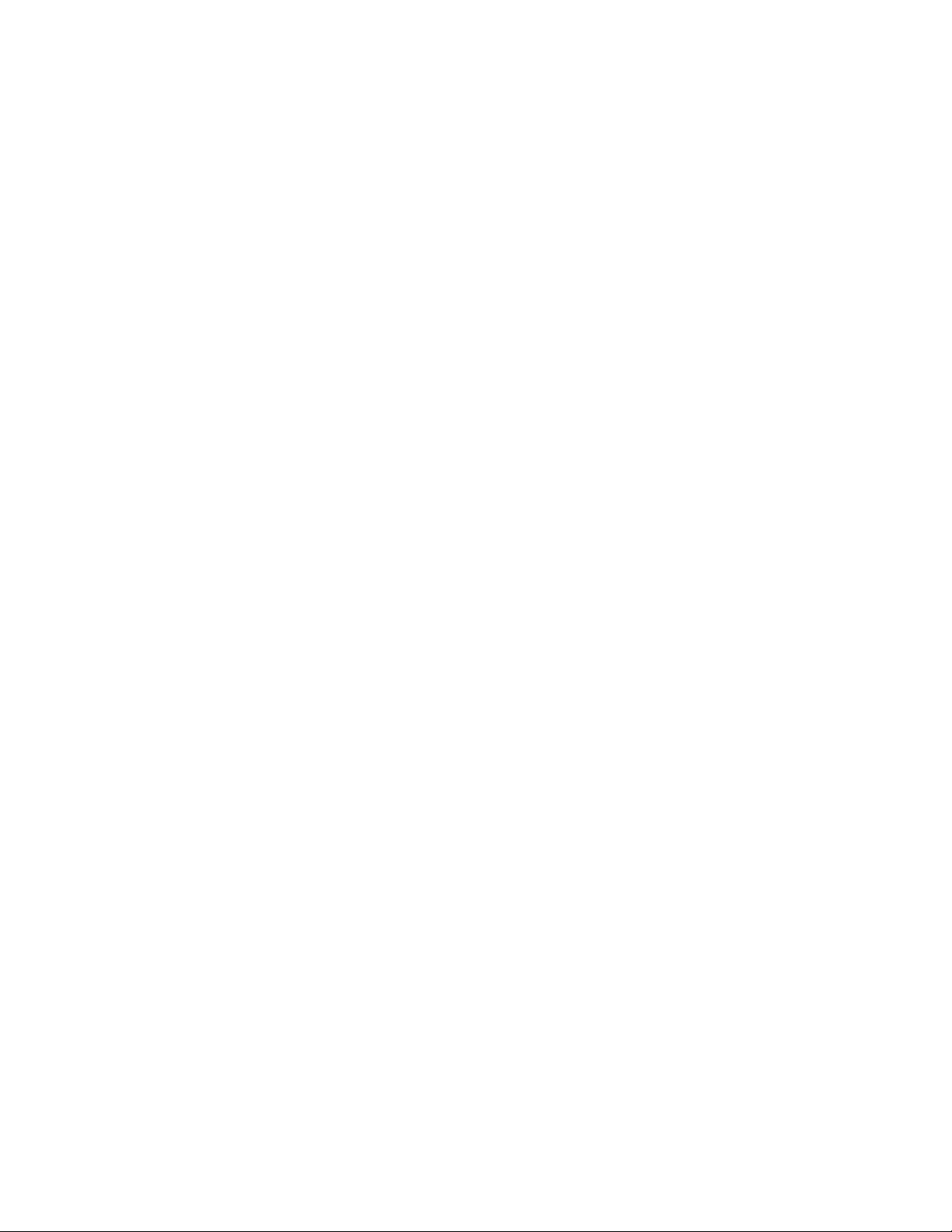
• data zakupu,
• miejsce zakupu.
Informacje dotyczące systemu operacyjnego
Działanie większości funkcji i opcji drukarki jest zależne od systemu operacyjnego. Aby uzyskać kompletne
opisy, patrz Podręcznik użytkownika dla systemu operacyjnego Windows i Pomoc dla systemu Mac dla
systemu operacyjnego Macintosh.
Wprowadzenie
8
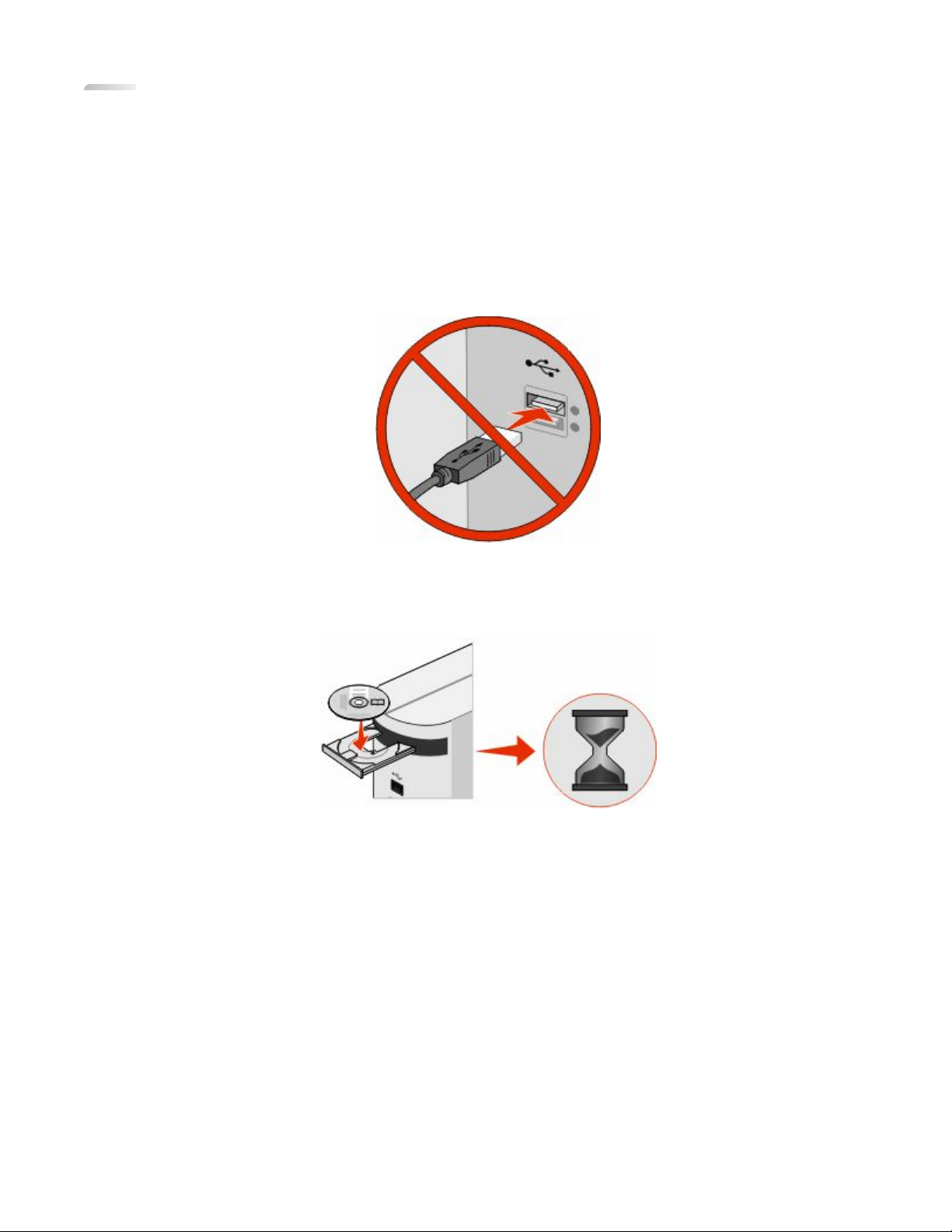
Konfigurowanie drukarki
W tym rozdziale wyjaśniono, w jaki sposób należy konfigurować drukarkę. Drukarkę można skonfigurować
tak, aby pracowała z komputerem lub jako urządzenie autonomiczne.
Konfigurowanie drukarki do pracy z komputerem
1 Przed rozpakowaniem drukarki lub dołączaniem czegokolwiek, odnajdź dysk CD dla systemu Windows
lub dla systemu Macintosh, w zależności od tego, który z nich jest używany.
2 Upewnij się, że komputer jest włączony, a następnie, w zależności od używanego systemu operacyjnego,
włóż dysk CD dla systemu Windows lub systemu Macintosh.
Poczekaj chwilę, aż zostanie wyświetlony ekran instalacyjny.
Uwagi:
• Jeśli włożony został dysk CD dla systemu Windows, a ekran instalacyjny nie zostanie wyświetlony
automatycznie, kliknij przycisk Start ª Uruchom, a następnie wpisz polecenie D:\setup.exe, gdzie
D jest literą oznaczającą stację dysków CD lub DVD.
• Jeśli włożony został dysk CD dla systemu Macintosh, a ekran instalacyjny nie został wyświetlony
automatycznie, kliknij ikonę dysku CD na pulpicie, a następnie kliknij dwukrotnie polecenie Instaluj.
3 Aby skonfigurować drukarkę, postępuj zgodnie z instrukcjami wyświetlanymi na ekranie komputera.
Oprogramowanie zabezpieczeń może wyświetlić powiadomienie, że programy firmy Lexmark próbują
komunikować się z komputerem. Zawsze należy im zezwalać na komunikację. Jest to konieczne, aby
drukarka działała prawidłowo.
Uwaga: Jeśli w przypadku korzystania z systemu Windows Vista na ekranie komputera zostanie
wyświetlony komunikat „Znaleziono nowy sprzęt”, wybierz zalecaną opcję.
Konfigurowanie drukarki
9
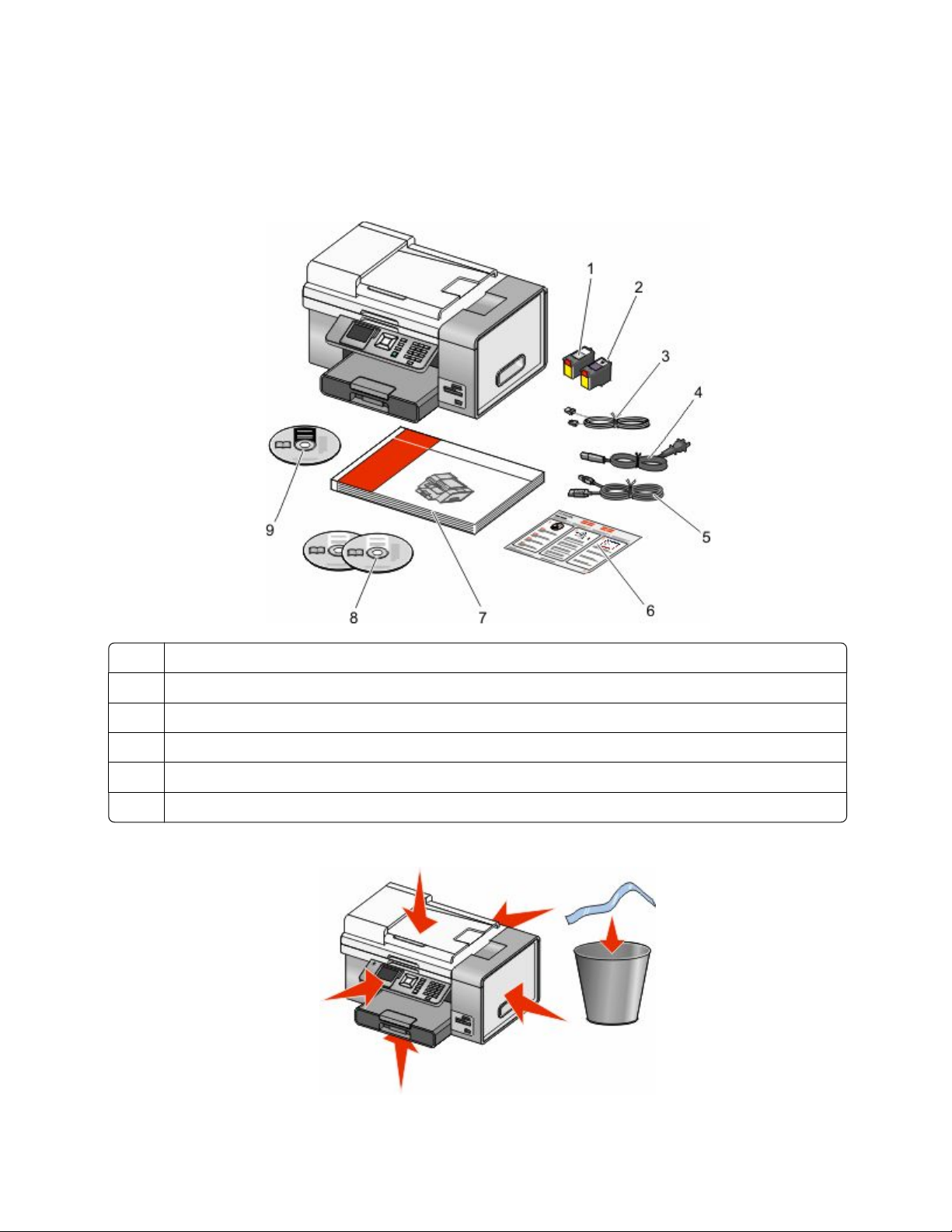
Konfigurowanie drukarki do pracy bez komputera lub sieci (autonomiczna)
Skorzystaj z poniższych instrukcji, jeśli nie zamierzasz podłączać drukarki do komputera lub do sieci.
1 Rozpakuj drukarkę i odnajdź wskazane elementy.
1, 2 Naboje drukujące
3, 4, 5 Przewód telefoniczny, przewód zasilający, kabel instalacyjny
6 Broszura instalacyjna
7 Broszura Rozpoczęcie pracy
8 Dyski CD z oprogramowaniem instalacyjnym dla systemu Windows i komputerów Macintosh
9 Dysk CD z Podręcznikiem użytkownika
2 Usuń taśmy i materiały pakunkowe z wszystkich części drukarki.
Konfigurowanie drukarki
10
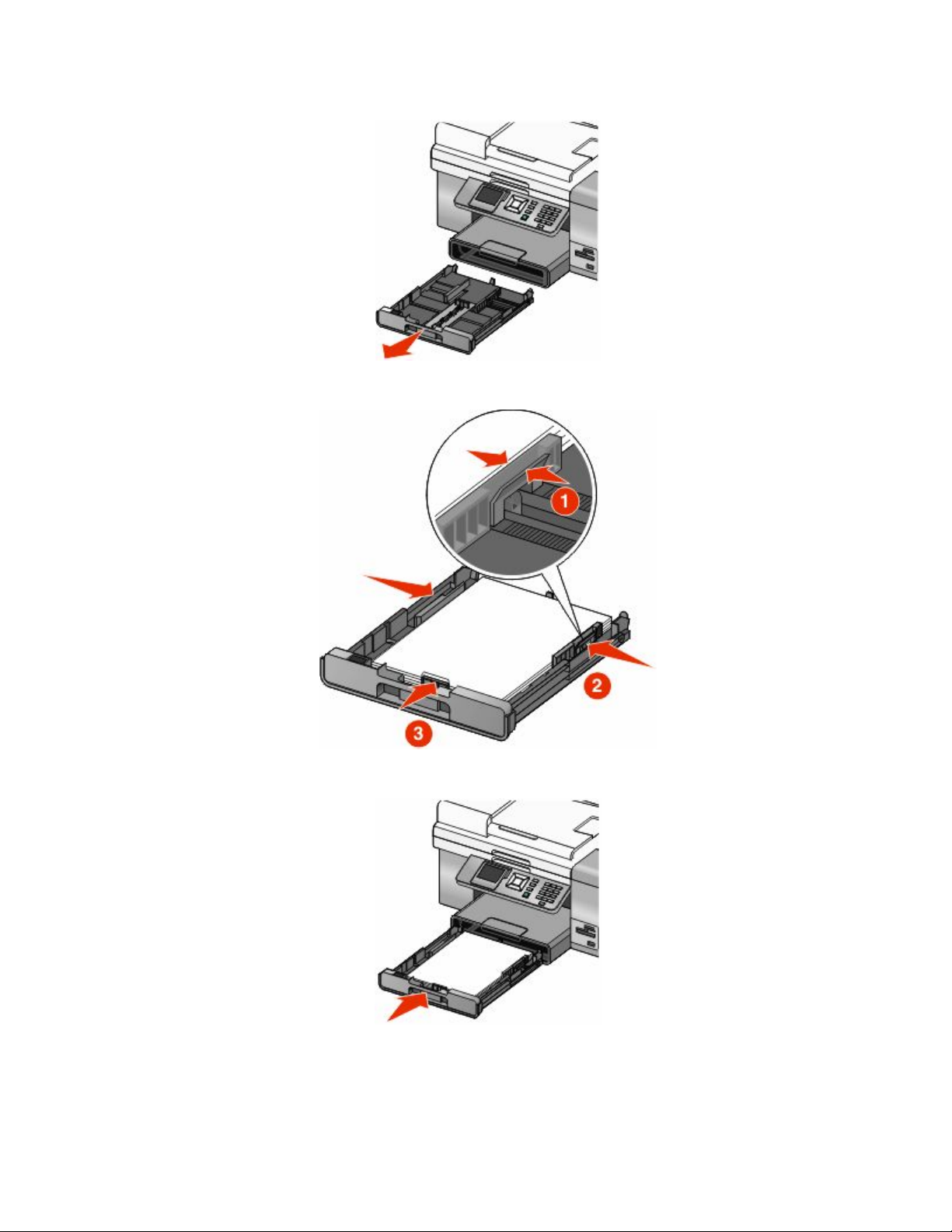
3 Wyjmij całkowicie z drukarki zasobnik 1, a następnie rozsuń prowadnice papieru na boki.
4 Załaduj papier, a następnie dosuń prowadnice papieru do krawędzi papieru.
5 Włóż zasobnik papieru, a następnie podnieś ogranicznik papieru.
Konfigurowanie drukarki
11
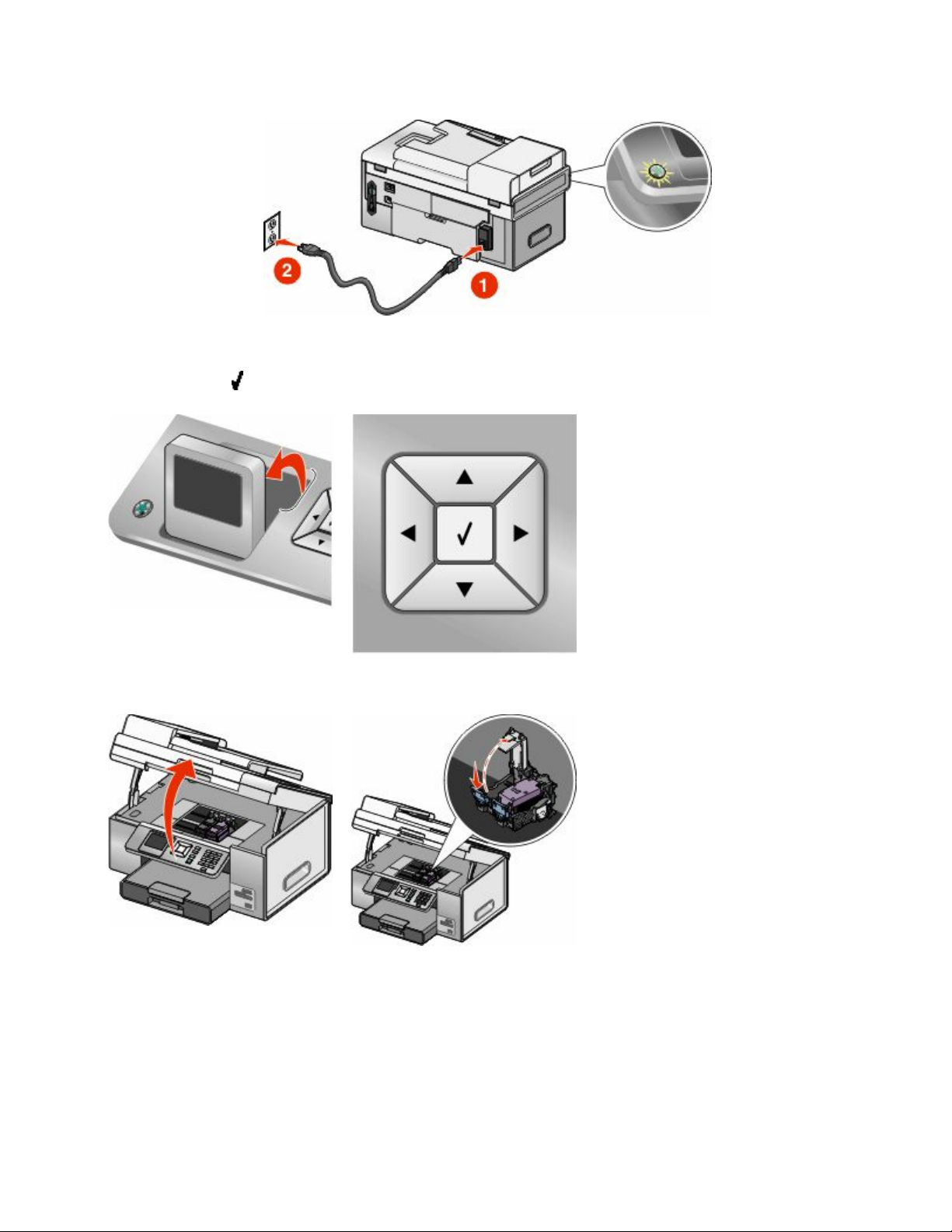
6 Podłącz przewód zasilający, a następnie włącz zasilanie.
7 Unieś wyświetlacz panelu sterowania. Jeśli zostanie wyświetlony odpowiedni komunikat, ustaw język i kraj
lub region. Naciskaj przyciski strzałek na panelu sterowania drukarki, aby dokonać wyboru, a następnie
naciśnij przycisk , aby zapisać wybór.
8 Otwórz drukarkę, a następnie naciśnij dźwignię kosza na nabój czarny.
Konfigurowanie drukarki
12
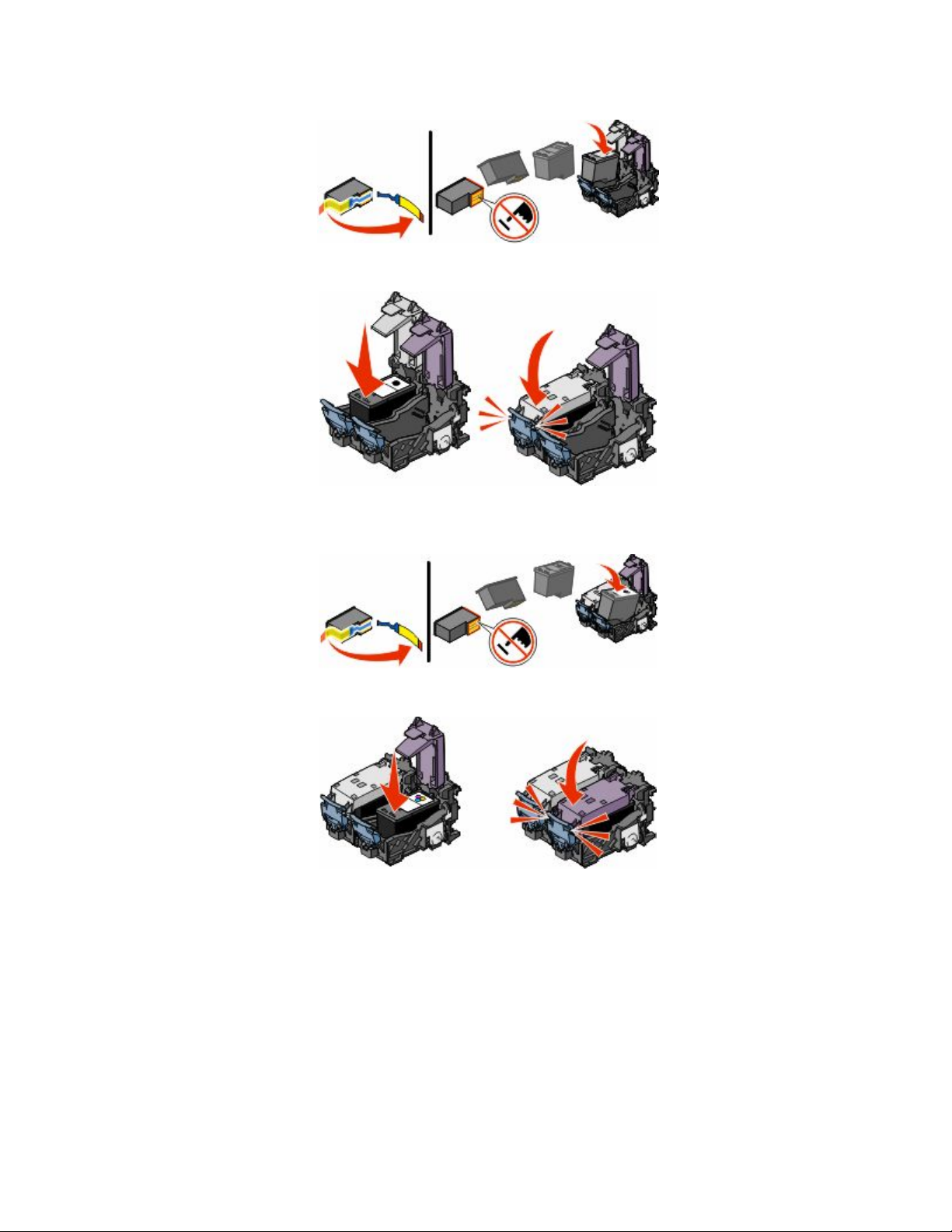
9 Zdejmij taśmę z czarnego naboju drukującego, a następnie włóż go do lewego kosza.
10 Zamknij pokrywę kosza czarnego naboju.
11 Naciśnij dźwignię kosza na nabój kolorowy, zdejmij taśmę z tego naboju, a następnie włóż go do prawego
kosza.
12 Zamknij pokrywę kosza kolorowego naboju.
Konfigurowanie drukarki
13
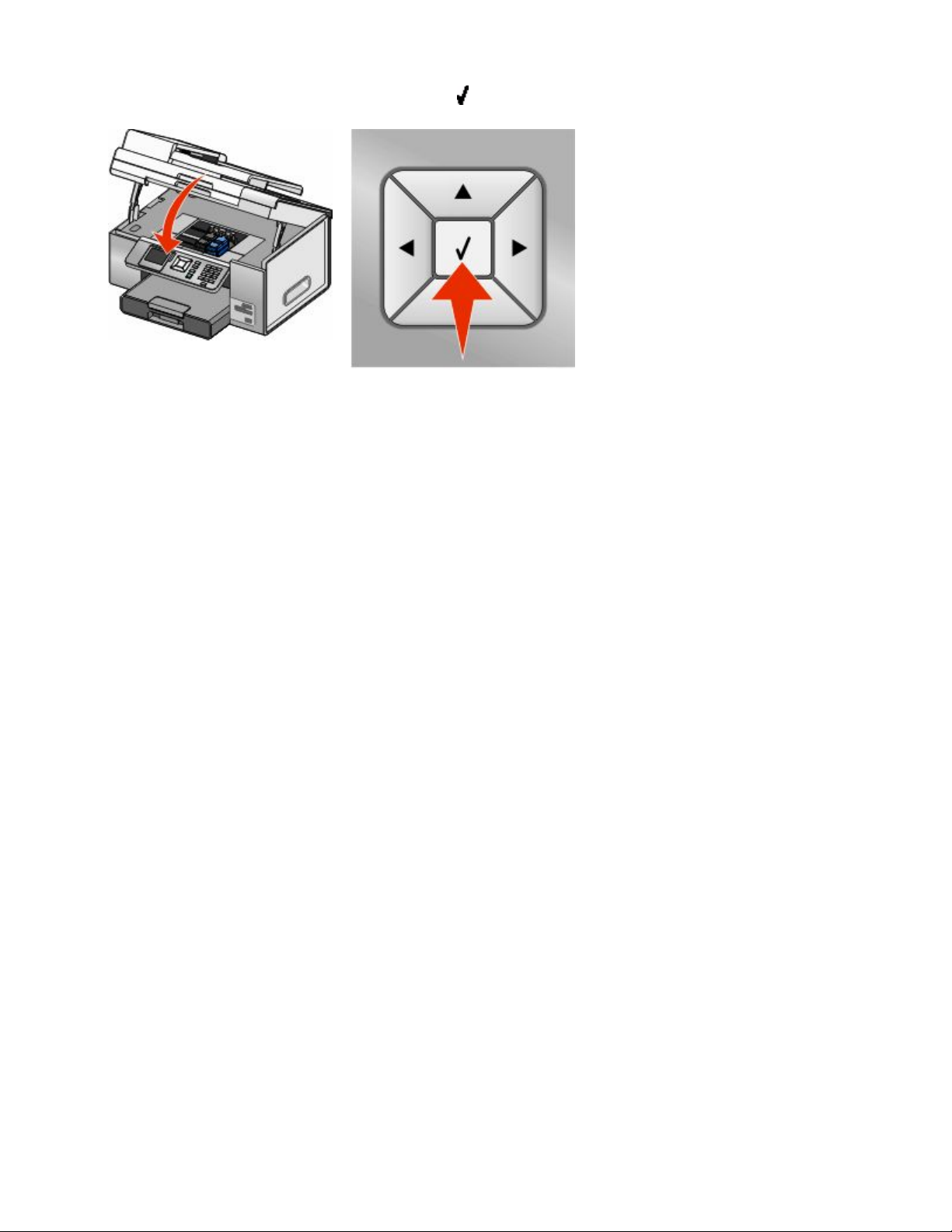
13 Zamknij drukarkę, a następnie naciśnij przycisk .
Zostanie wydrukowana strona kalibracji. Tę stronę można wyrzucić lub oddać do recyklingu.
Instalowanie oprogramowania drukarki
Korzystanie z dysku CD z oprogramowaniem instalacyjnym
(dotyczy tylko użytkowników systemów Windows)
Korzystanie z dysku CD dostarczonego z drukarką:
1 Uruchom system Windows.
2 Po wyświetleniu pulpitu włóż do stacji dysków CD-ROM dysk CD z oprogramowaniem.
Zostanie wyświetlone okno instalacji oprogramowania.
3 Kliknij przycisk Instaluj.
Korzystanie z dysku CD z oprogramowaniem instalacyjnym
(dotyczy tylko użytkowników komputerów Macintosh)
1 Zamknij wszystkie otwarte aplikacje.
2 Włóż dysk CD-ROM z oprogramowaniem.
3 Na pulpicie programu Finder kliknij dwukrotnie ikonę dysku CD drukarki, która zostanie wyświetlona
automatycznie.
4 Kliknij dwukrotnie ikonę Instaluj.
5 Postępuj zgodnie z instrukcjami wyświetlanymi na ekranie komputera.
Korzystanie z sieci Web
1 Przejdź do witryny sieci Web firmy Lexmark pod adresem www.lexmark.pl.
2 Na stronie głównej wybierz odpowiednią opcję menu, a następnie kliknij przycisk Sterowniki i pliki do
pobrania.
Konfigurowanie drukarki
14
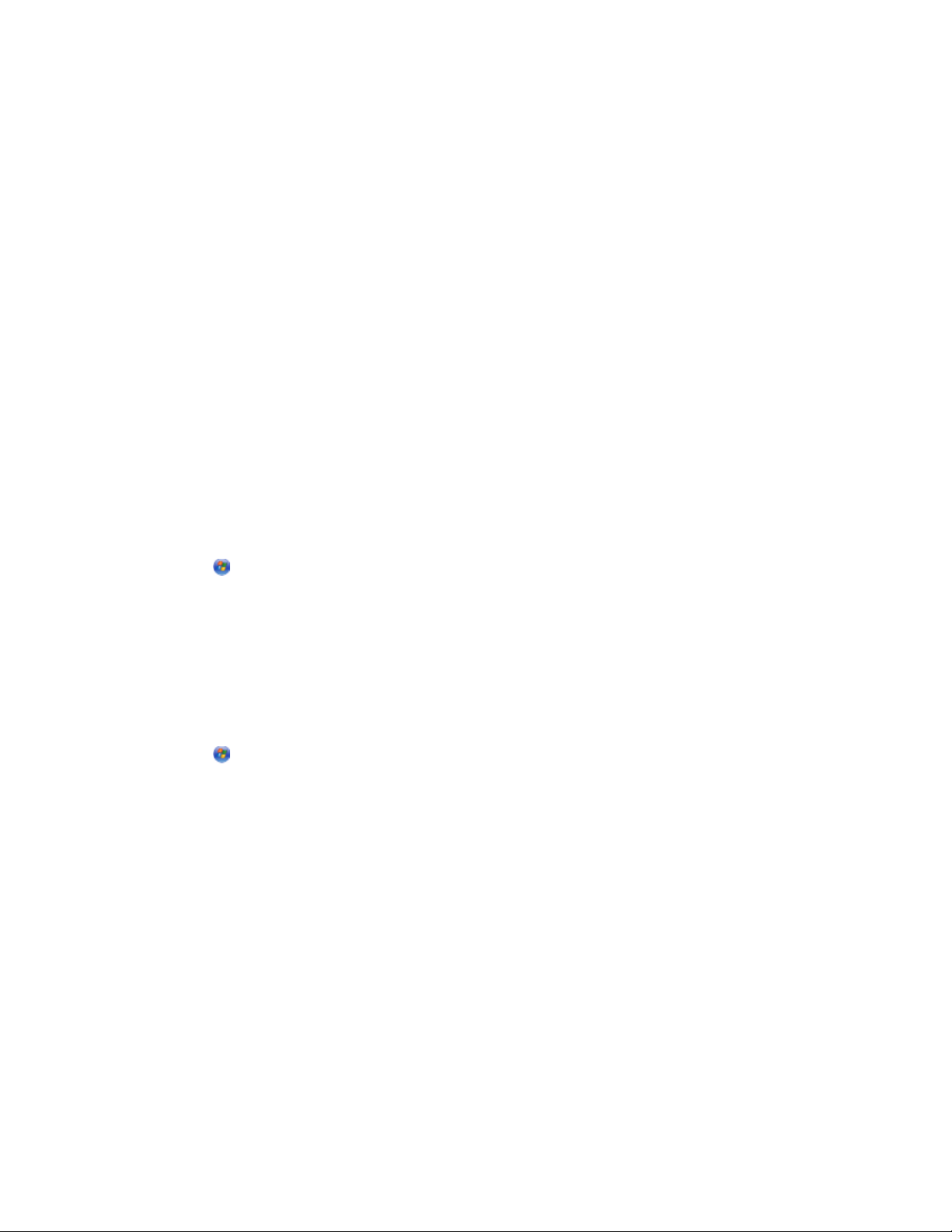
3 Wybierz drukarkę i sterownik drukarki dla danego systemu operacyjnego.
4 Wykonaj polecenia wyświetlane na ekranie komputera, aby pobrać sterownik i zainstalować
oprogramowanie drukarki.
Instalowanie opcjonalnego sterownika XPS (tylko dla użytkowników systemu operacyjnego Windows Vista)
Sterownik XPS (XML Paper Specification) to opcjonalny sterownik drukarki, umożliwiający użytkownikom
systemu Windows Vista korzystanie z zaawansowanych funkcji graficznych i koloru standardu XPS. Aby
korzystać z funkcji standardu XPS należy zainstalować sterownik XPS jako sterownik dodatkowy po
zainstalowaniu standardowego oprogramowania drukarki.
Uwagi:
• Przed zainstalowaniem sterownika XPS, należy zainstalować drukarkę na komputerze.
• Przed zainstalowaniem sterownika XPS, należy zainstalować poprawkę Microsoft QFE i rozpakować pliki
sterownika z dysku CD z oprogramowaniem instalacyjnym. Aby zainstalować poprawkę, należy posiadać
uprawnienia administratora komputera.
Aby zainstalować poprawkę Microsoft QFE i rozpakować sterownik:
1 Włóż dysk CD z oprogramowaniem instalacyjnym, a następnie po wyświetleniu kreatora konfiguracji kliknij
przycisk Anuluj.
2 Kliknij kolejno
ª Komputer.
3 Kliknij dwukrotnie ikonę napędu CD-ROM, a następnie kliknij dwukrotnie folder Drivers.
4 Kliknij dwukrotnie folder xps, a następnie kliknij dwukrotnie plik setupxps.
Pliki sterowników XPS zostaną skopiowane do komputera, a następnie zostaną uruchomione wymagane
pliki poprawki Microsoft XPS. Postępuj według instrukcji wyświetlanych na ekranie, aby dokończyć
zainstalowanie oprogramowania.
Aby zainstalować sterownik XPS:
1 Kliknij kolejno ª Panel sterowania.
2 W sekcji Sprzęt i dźwięk kliknij pozycję Drukarka, a następnie polecenie Dodaj drukarkę.
3 W oknie dialogowym Dodawanie drukarki kliknij pozycję Dodaj drukarkę lokalną.
4 W menu rozwijanym „Użyj istniejącego portu” wybierz opcję Wirtualny port drukarki dla USB, a
następnie kliknij przycisk Dalej.
5 Kliknij przycisk Z dysku.
Zostanie wyświetlone okno dialogowe Instalowanie z dysku.
6 Kliknij przycisk Przeglądaj, a następnie przejdź do plików sterownika XPS na komputerze:
a Kliknij ikonę Komputer, a następnie kliknij dwukrotnie ikonę dysku (C:).
b Kliknij dwukrotnie folder o nazwie zakończonej numerem modelu drukarki, a następnie kliknij
dwukrotnie folder Drivers.
Konfigurowanie drukarki
15
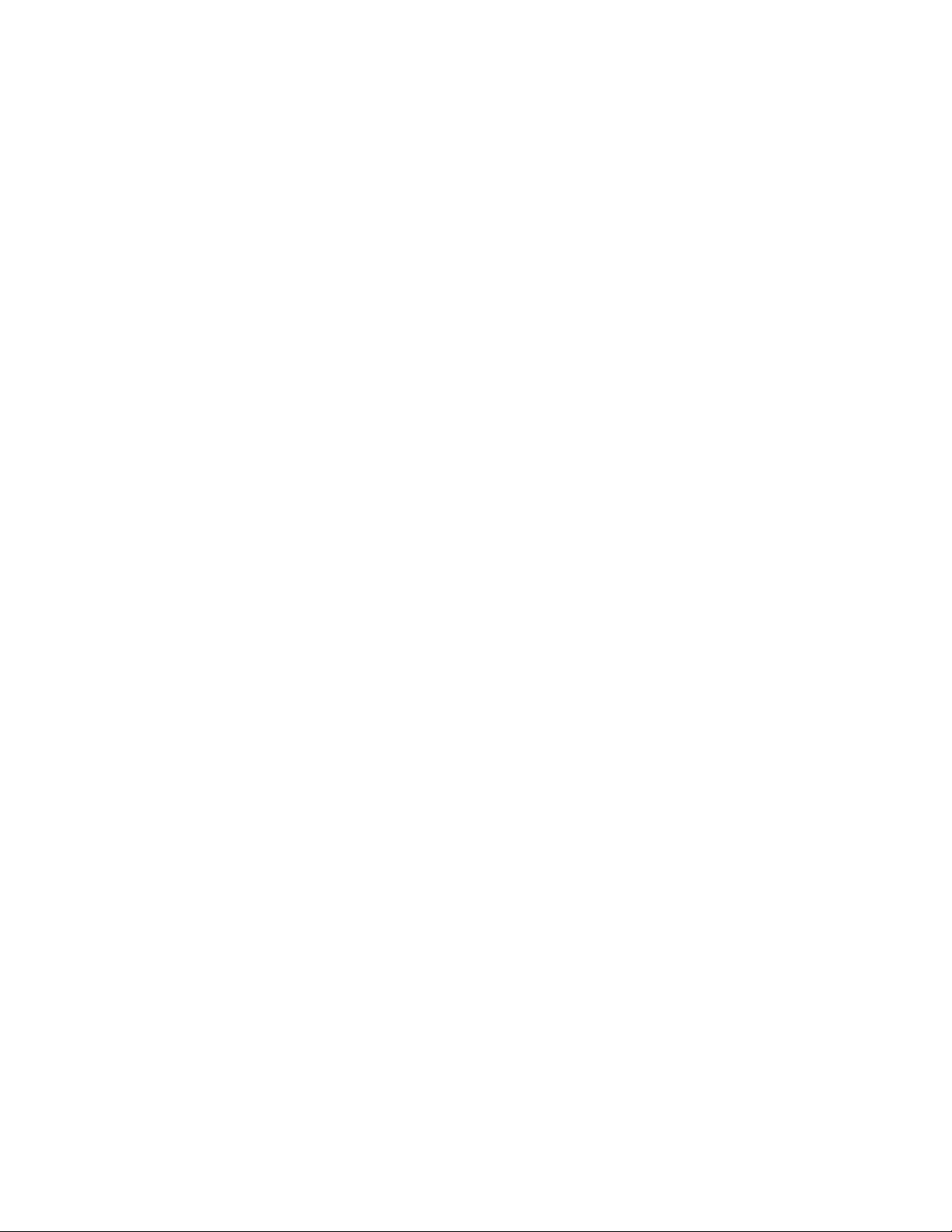
c Kliknij dwukrotnie folder xps, a następnie kliknij przycisk Otwórz.
d W oknie dialogowym Instalowanie z dysku kliknij przycisk OK.
7 Kliknij przycisk Dalej w dwóch dodatkowych oknach dialogowych, które zostaną wyświetlone.
Aby uzyskać więcej informacji na temat sterownika XPS, patrz plik readme dotyczący sterownika XPS,
znajdujący się na dysku CD z oprogramowaniem instalacyjnym. Plik ten znajduje się w folderze xps wraz
z plikiem setupxps (D:\Drivers\xps\readme).
Konfigurowanie drukarki
16
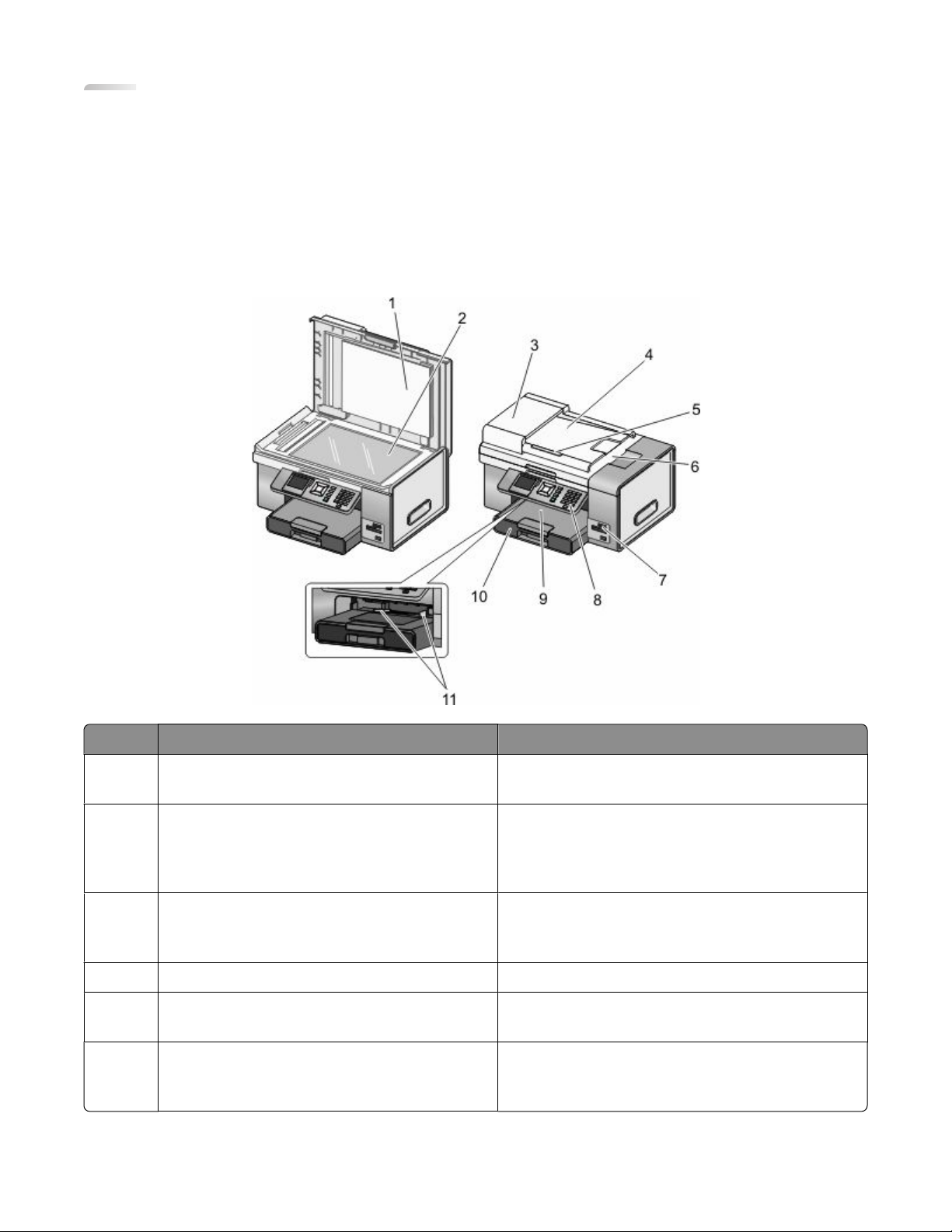
Korzystanie z drukarki
W tym rozdziale znajduje się opis części drukarki, jej oprogramowania i niektórych podstawowych funkcji.
Opis drukarki
Opis części drukarki
Element Umożliwia
1, 2 Pokrywa górna, szyba skanera Kopiowanie, skanowanie, faksowanie lub
usuwanie obiektów.
3, 4, 5, 6 Automatyczny podajnik dokumentów (ADF),
zasobnik podajnika ADF, prowadnica papieru
podajnika ADF, zasobnik wyjściowy podajnika
ADF
7 Gniazda kart pamięci i port PictBridge Włóż kartę pamięci i podłącz aparat cyfrowy
8 Panel sterowania Obsługę drukarki.
9, 10 Taca na wydruki, zasobnik na papier
(zasobnik 1)
11 Podajnik małych nośników Ładowanie kopert, papieru fotograficznego o
Korzystanie z drukarki
Skanowanie, kopiowanie lub wysyłanie faksem
wielostronicowych dokumentów w formacie
Letter, Legal i A4.
zgodny ze standardem PictBridge lub dysk flash
do drukarki.
Załaduj papier; zadrukowany papier jest
umieszczony na górze zasobnika 1.
wymiarach 10 x 15 cm (4 x 6 cali) i innych
niewielkich nośników.
17
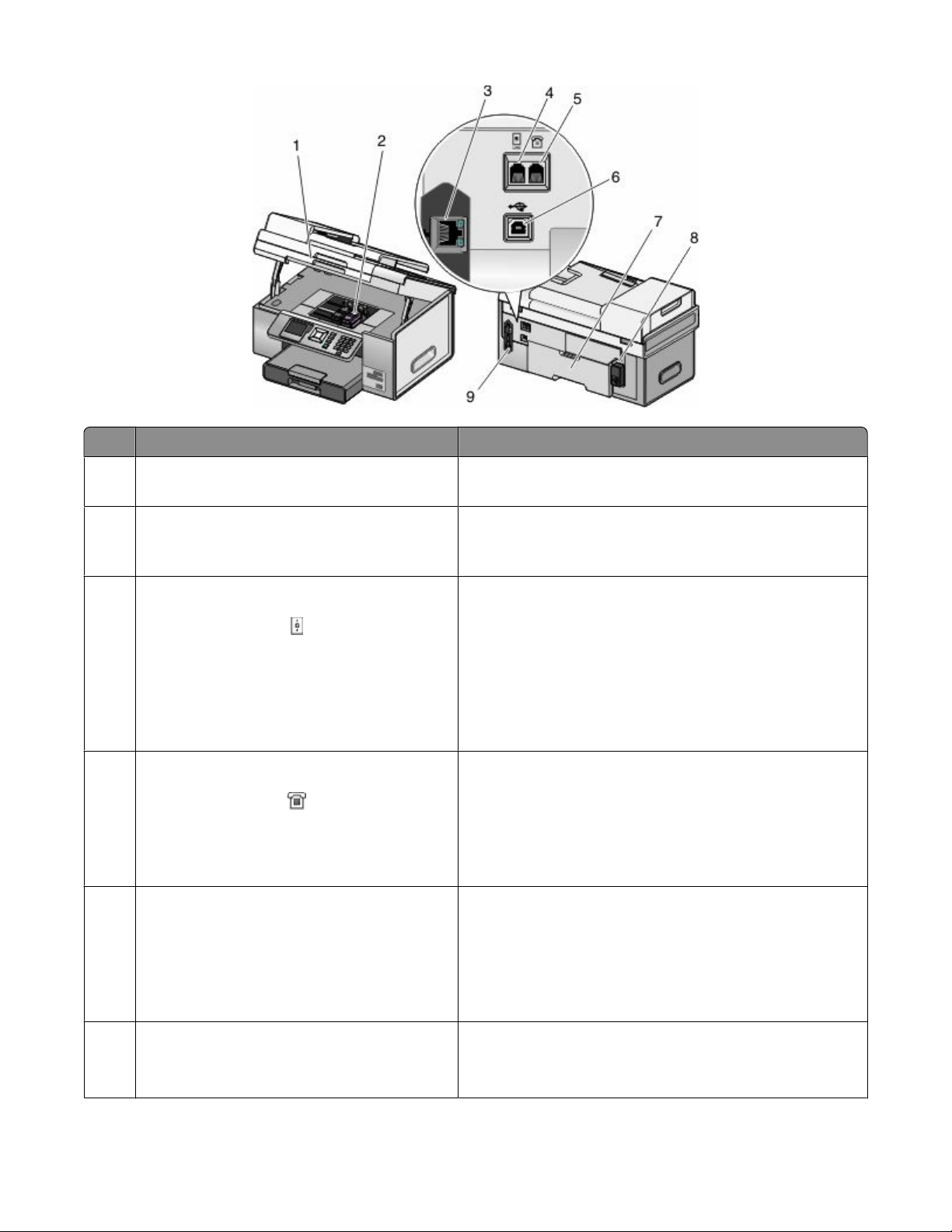
Element Umożliwia
1, 2 Zespół skanera, kosz na naboje drukujące Dostęp do nabojów drukujących; instalowanie,
wymianę lub usuwanie naboju drukującego.
3 port Ethernet Podłączenie komputera do innego komputera, sieci
lokalnej, zewnętrznego modemu DSL lub modemu
kablowego.
4 port LINE Podłączenie drukarki do aktywnej linii telefonicznej w
celu wysyłania i odbierania faksów. Drukarka musi być
podłączona do linii telefonicznej, aby można było
odbierać przychodzące faksy.
Uwaga: Do portu LINE nie należy podłączać
dodatkowych urządzeń, a do drukarki linii DSL (cyfrowej
linii abonenckiej), sieci ISDN (sieci cyfrowej z integracją
usług) ani modemu kablowego.
5 port EXT Podłączanie do drukarki dodatkowych urządzeń, takich
jak modem/faksmodem, telefon czy automatyczna
sekretarka. Taki sposób podłączania może nie być
możliwy we wszystkich krajach lub regionach.
Uwaga: W celu uzyskania dostępu do portu należy
wyjąć wtyk.
6 Port USB Podłączanie drukarki do komputera przy użyciu kabla
USB.
Ostrzeżenie — istnieje możliwość
uszkodzenia: Portu USB można dotykać tylko podczas
podłączania lub odłączania kabla USB lub kabla
instalacyjnego.
7 Moduł drukowania dwustronnego
• Automatyczne drukowanie dwustronne.
• Wyciągnij, aby usunąć zacięcie papieru w module
drukowania dwustronnego.
Korzystanie z drukarki
18
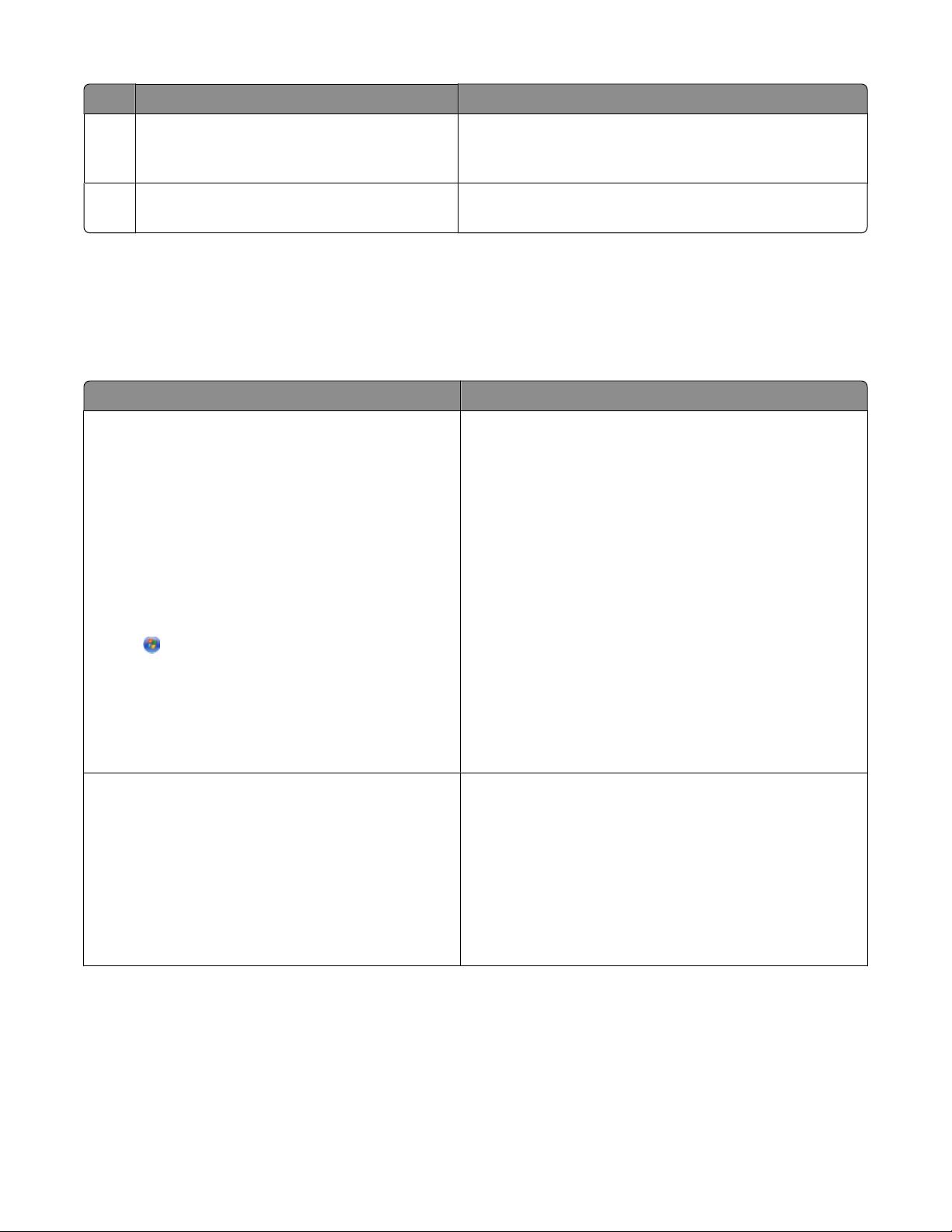
Element Umożliwia
8 Gniazdo zasilania Podłączanie drukarki do źródła zasilania. Podłącz
przewód zasilający do gniazda zasilania z tyłu drukarki,
a następnie a następnie do gniazda elektrycznego.
9 Wewnętrzny bezprzewodowy serwer druku Komunikacja z innymi urządzeniami w sieci
bezprzewodowej.
Opis oprogramowania drukarki
Oprogramowanie dostarczone z drukarką zawiera: program Productivity Studio, Centrum obsługi urządzenia,
Narzędzie konfiguracji faksu, Oprogramowanie do obsługi faksów oraz Preferencje drukowania.
Uwaga: W zależności od posiadanej drukarki niektóre z tych programów mogą być niedostępne.
Przytrzymanie Umożliwia
Program Productivity Studio wyświetla ikony,
które należy kliknąć w celu skanowania,
faksowania, kopiowania lub wysłania wiadomości
e-mail.
Program możesz uruchomić, klikając dwukrotnie
ikonę Productivity Studio na pulpicie.
Możesz również uzyskać dostęp do tego programu
w następujący sposób:
1 Wykonaj jedną z następujących czynności:
• W systemie Windows Vista kliknij przycisk
.
• W systemie Windows XP i starszym kliknij
przycisk Start.
2 Click Programs or All Programs ªLexmark
9500 Series.
3 Wybierz opcję Productivity Studio.
Program Centrum obsługi urządzenia dostarcza
sposobów na drukowanie fotografii, rozwiązywanie
problemów z drukowaniem, instalowanie nabojów
drukujących oraz przeprowadzanie zadań
konserwacji.
Aby uzyskać dostęp do programu Centrum obsługi
urządzenia, wybierz opcję Stan i konserwacja
drukarki na ekranie powitalnym programu
Productivity Studio.
• Skanowanie, kopiowanie, faksowanie, wysyłanie
wiadomości e-mail bądź drukowanie fotografii lub
dokumentu.
• Przesyłanie fotografii.
• Wykonywanie fotograficznych kart
okolicznościowych.
• Dostosowywanie ustawień drukarki.
• Sprawdzanie poziomów atramentu, zamawianie
nabojów drukujących i znajdowanie informacji na
temat konserwacji.
• Rozwiązywanie problemów.
• Używanie menu „Chcę”.
• Znajdowanie wersji elektronicznej Podręcznika
użytkownika.
Korzystanie z drukarki
19

Przytrzymanie Umożliwia
Narzędzie konfiguracji faksu umożliwia
dostosowanie ustawień faksu, które będą dotyczyły
wysyłanych i odbieranych faksów.
Aby uzyskać dostęp do Narzędzia konfiguracji
faksu, wybierz opcję Historia i ustawienia faksu
na ekranie powitalnym programu Productivity
Studio. Następnie kliknij przycisk Dostosuj listę
szybkiego wybierania i inne ustawienia faksu.
Oprogramowanie do obsługi faksów umożliwia
korzystanie z menu „Chcę” oraz określanie
sposobu wysyłania i odbierania faksów.
Aby uzyskać dostęp do oprogramowania do obsługi
faksów, wybierz opcję Historia i ustawienia
faksu na ekranie powitalnym programu
Productivity Studio.
Preferencje drukowania to oprogramowanie
sterujące funkcją i ustawieniami drukowania.
Przy otwartym dokumencie kliknij kolejno
polecenia: Plik ª Drukuj, aby otworzyć okno
Preferencje drukowania.
• Ustawianie dzwonienia i odbierania.
• Drukowanie historii faksów lub raportów stanu.
• Ustawianie numerów szybkiego wybierania i
wybierania grupowego.
• Wysyłanie faksu.
• Uzyskiwanie dostępu do książki telefonicznej.
• Wyświetlanie przykładowych stron tytułowych.
• Klikanie elementów paska narzędzi w celu wysłania,
wydrukowania lub wyświetlenia faksu.
• Drukowanie dokumentu.
• Wybieranie preferencji drukowania.
• Drukowanie kopii dwustronnych.
• Wybieranie rodzaju papieru.
• Zapisanie ustawień.
Korzystanie z oprogramowania drukarki w systemie Macintosh
Jeśli do konfiguracji drukarki użyty został dysk CD z oprogramowaniem instalacyjnym, być może
zainstalowano także inne aplikacje. Są one zapisane w folderze drukarki, który po instalacji wyświetlany jest
na pulpicie programu Finder.
1 Kliknij dwukrotnie folder drukarki na pulpicie programu Finder.
2 Kliknij ikonę aplikacji, z której chcesz skorzystać.
Uwaga: Nie wszystkie programy są dostępne dla każdej drukarki. Na przykład jeśli zakupiono drukarkę, która
nie umożliwia skanowania lub faksowania elementów, oprogramowanie drukarki nie obsługuje tych funkcji.
Element Umożliwia
Centrum urządzenia wielofunkcyjnego Dostosowywanie ustawień dla zadania skanowania.
Narzędzie konfiguracji faksu
Czytnik kart sieciowych
• Dostosowywanie ustawień dla zadania
faksowania.
• Tworzenie i edycję listy numerów szybkiego
wybierania.
• Przeglądanie fotografii z urządzenia pamięci
włożonego do drukarki sieciowej.
• Przenoszenie zdjęć i dokumentów z urządzenia
pamięci do komputera za pomocą sieci
bezprzewodowej.
Korzystanie z drukarki
20

Element Umożliwia
Asystent instalacji bezprzewodowego serwera
druku
Narzędzie Printer Utility
Konfigurowanie drukarki w sieci bezprzewodowej.
• Instalowanie nabojów drukujących i wykonywanie
innych zadań konserwacyjnych.
• Skontaktowanie się z działem obsługi klienta.
Następujące okna dialogowe są dostępne z poziomu każdego programu umożliwiającego drukowanie
dokumentu.
Element Umożliwia
Okno dialogowe Ustawienia strony Wybór rozmiaru papieru, orientacji i wartości skalowania.
Okno dialogowe Drukowanie
• Dostosowanie ustawień drukarki i zaplanowanie zadań drukowania.
• Drukowanie na obu stronach papieru (dupleks).
Usługi Printer Services Dostęp do pomocnych informacji i łączy sieci Web.
Korzystanie z podstawowych funkcji drukarki
Wykonywanie kopii
Kopię można wykonać przy użyciu automatycznego podajnika dokumentów lub szyby skanera. Szyby
skanera należy używać w przypadku kopii wymagających optymalnej jakości reprodukcji.
1 Załaduj papier.
2 Załaduj oryginalny dokument do automatycznego podajnika dokumentów (ADF), stroną zadrukowaną
skierowaną w górę, lub umieść go w lewym górnym rogu na szybie skanera, stroną zadrukowaną
skierowaną w dół.
Uwaga: Do automatycznego podajnika dokumentów (ADF) nie należy ładować pocztówek, fotografii,
niewielkich dokumentów, folii, papieru fotograficznego ani cienkich nośników, takich jak wycinki prasowe.
Obiekty tego typu należy umieszczać na szybie skanera.
3 Na panelu sterowania naciskaj przycisk lub , aż zostanie podświetlona opcja Kopiuj.
4 Naciśnij przycisk
Automatycznie ustawiana jest liczba kopii równa 1.
lub , aby wybrać liczbę kopii.
5 Naciśnij przycisk .
Drukowanie jednej fotografii lub zaznaczonych fotografii
1 Załaduj papier fotograficzny do zasobnika 1 lub podajnika małych nośników.
Uwaga: Załaduj papier fotograficzny stroną błyszczącą lub przeznaczoną do zadrukowania skierowaną
w dół. (Jeśli nie masz pewności, która strona jest przeznaczona do zadrukowania, zapoznaj się z
instrukcjami dostarczonymi z papierem).
2 Włóż kartę pamięci lub dysk flash.
3 Na panelu sterowania naciśnij przycisk
Korzystanie z drukarki
.
21

4 Naciśnij przycisk , aby wybrać opcję Przeglądaj i drukuj fotografie.
5 Naciskaj przycisk lub , aby przechodzić między fotografiami.
6 Naciśnij przycisk
, aby wybrać fotografię do drukowania.
7 Aby edytować fotografię, wyświetlić ją w trybie pełnoekranowym, zmienić ustawienia drukowania lub
wyświetlić podgląd wydruku fotografii:
a Naciśnij przycisk
.
b Wybierz odpowiednie opcje przy użyciu przycisków panelu sterowania.
c Naciśnij przycisk
, aby zapisać zmiany.
d Naciśnij przycisk , aby wrócić do fotografii.
8 Naciśnij przycisk lub , aby wybrać liczbę kopii do wydrukowania.
9 Więcej fotografii do drukowania i edycji można wybrać, powtarzając kroki od krok 5 do krok 8.
10 Naciśnij przycisk , aby przejść do ekranu podglądu wydruku.
11 Aby dostosować ustawienia drukowania po wyświetleniu podglądu:
a Naciśnij przycisk .
b Wybierz odpowiednie opcje.
c Naciśnij przycisk , aby zapisać ustawienia i wrócić do ekranu podglądu wydruku.
12 Naciśnij przycisk , aby wydrukować.
Uwaga: Aby zapobiec rozmazywaniu i zarysowywaniu, należy unikać dotykania zadrukowanej
powierzchni palcami lub ostrymi przedmiotami. W celu uzyskania najlepszych rezultatów należy każdy
wydrukowany arkusz zdjąć oddzielnie z tacy na wydruki i pozostawić wydruki do wyschnięcia przez co
najmniej 24 godziny przez odłożeniem na stos, pokazywaniem lub składowaniem.
Skanowanie dokumentu
1 Upewnij się, że drukarka jest podłączona do komputera i że zarówno drukarka, jak i komputer są włączone.
2 Załaduj oryginalny dokument do automatycznego podajnika dokumentów (ADF), stroną zadrukowaną
skierowaną w górę, lub umieść go na szybie skanera, stroną zadrukowaną skierowaną w dół.
Uwaga: Do automatycznego podajnika dokumentów (ADF) nie należy ładować pocztówek, fotografii,
niewielkich dokumentów, folii, papieru fotograficznego ani cienkich nośników, takich jak wycinki prasowe.
Obiekty tego typu należy umieszczać na szybie skanera.
3 Na panelu sterowania naciskaj przycisk lub , aż zostanie podświetlona opcja Skanuj.
4 Naciśnij przycisk .
5 Jeśli drukarka jest podłączona do więcej niż jednego komputera:
a Naciskaj przycisk
b Naciśnij przycisk .
Jeśli podczas konfigurowania sieci ustawiono kod PIN i zostanie wyświetlony monit o jego podanie:
1 Wprowadź kod PIN, używając przycisków
i do wybrania jej wartości.
2 Naciśnij przycisk .
lub , aż zostanie podświetlony komputer, do którego ma być skanowany obraz.
i do wybrania położenia cyfry oraz przycisków
Korzystanie z drukarki
22

6 Zaczekaj, aż drukarka zakończy pobieranie listy aplikacji skanowania.
7 Wybierz odpowiednie opcje przy użyciu przycisków panelu sterowania.
8 Naciśnij przycisk .
9 Postępuj zgodnie z instrukcjami wyświetlanymi na ekranie.
Wysyłanie faksu przy użyciu panelu sterowania
Jest to najlepszy sposób wysyłania faksu, jeśli wysyłane dokumenty są już wydrukowane.
1 Upewnij się, że drukarka jest włączona i że jest podłączona do sprawnej linii telefonicznej.
2 Załaduj oryginalny dokument do automatycznego podajnika dokumentów (ADF), stroną zadrukowaną
skierowaną w górę, lub umieść go na szybie skanera, stroną zadrukowaną skierowaną w dół.
Uwaga: Do automatycznego podajnika dokumentów (ADF) nie należy ładować pocztówek, fotografii,
niewielkich przedmiotów, folii, papieru fotograficznego ani cienkich nośników, takich jak wycinki prasowe.
Obiekty tego typu należy umieszczać na szybie skanera.
3 Na panelu sterowania naciskaj przycisk lub , aż zostanie podświetlona opcja Faks.
4 Naciśnij przycisk
Zostanie wyświetlone menu Tryb faksu.
.
5 Wprowadź numer faksu.
Uwagi:
• Częścią numeru faksu może być numer karty telefonicznej.
• Numer faksu może zawierać do 64 cyfr, przecinków, kropek i/lub symboli * lub #.
6 Naciśnij przycisk , aby uruchomić zadanie faksowania.
Uwaga: W przypadku skanowania poszczególnych stron przy użyciu szyby skanera po zeskanowaniu
każdej z nich wyświetlany będzie komunikat Czy chcesz dołączyć następną stronę do faksu?
monitujący o zeskanowanie kolejnej strony lub natychmiastowe wysłanie faksu.
7 Jeśli chcesz wysłać faks do grupy numerów (faks grupowy), wprowadź maksymalnie 30 numerów faksów.
Zamawianie materiałów eksploatacyjnych
Zamawianie nabojów drukujących
Lexmark 9500 Series models
Element Numer katalogowy Średnia standardowa wydajność naboju
(w stronach) wynosi maksymalnie
1
Nabój czarny 42A 220
Nabój czarny
1
Wartości uzyskane podczas ciągłego drukowania. Zadeklarowana wartość wydajności zgodnie z normą
ISO/IEC 24711.
2
Licencjonowany nabój objęty programem zwrotu zużytych materiałów eksploatacyjnych.
2
42 220
Korzystanie z drukarki
23

Element Numer katalogowy Średnia standardowa wydajność naboju
(w stronach) wynosi maksymalnie
Nabój czarny o wysokiej wydajności 44 450
Nabój kolorowy 41A 210
Nabój kolorowy
Nabój kolorowy o wysokiej wydajności 43 350
Nabój fotograficzny 40 Nie dotyczy
1
Wartości uzyskane podczas ciągłego drukowania. Zadeklarowana wartość wydajności zgodnie z normą
ISO/IEC 24711.
2
Licencjonowany nabój objęty programem zwrotu zużytych materiałów eksploatacyjnych.
2
41 210
1
Zamawianie papieru i innych materiałów eksploatacyjnych
Aby zamówić materiały eksploatacyjne lub znaleźć najbliższy punkt sprzedaży, należy odwiedzić naszą
witrynę internetową pod adresem: www.lexmark.pl.
Uwagi:
• W celu uzyskania najlepszych rezultatów należy używać wyłącznie nabojów drukujących firmy Lexmark.
• W celu uzyskania najlepszych rezultatów do drukowania fotografii lub innych obrazów o wysokiej jakości
należy używać papieru fotograficznego firmy Lexmark lub papieru fotograficznego PerfectFinishTM firmy
Lexmark.
• Aby uniknąć rozmazania lub zarysowania, nie należy dotykać powierzchni wydrukowanych fotografii
palcami ani ostrymi przedmiotami. W celu uzyskania najlepszych rezultatów należy każdy wydrukowany
arkusz zdjąć oddzielnie z tacy na wydruki i pozostawić arkusze do wyschnięcia przez co najmniej 24
godziny przed odłożeniem ich na stos, pokazywaniem lub składowaniem.
Element Numer katalogowy
kabel USB 1021294
Opcjonalny drugi zasobnik na papier (Zasobnik 2) 30B0199
Więcej informacji można uzyskać pod adresem www.lexmark.pl
Papier Rozmiar papieru
Papier fotograficzny firmy Lexmark
• Letter
• A4
• 4 x 6 cali
• 10 x 15 cm
Papier fotograficzny PerfectFinish firmy Lexmark
• Letter
• A4
• 4 x 6 cali
• 10 x 15 cm
• L
Uwaga: Dostępny w zależności od kraju lub regionu.
Korzystanie z drukarki
24

Aby uzyskać informacje na temat zakupu papieru fotograficznego firmy Lexmark lub papieru fotograficznego
PerfectFinish firmy Lexmark w swoim kraju lub regionie, przejdź do witryny www.lexmark.pl.
Korzystanie z drukarki
25

Przygotowywanie drukarki do faksowania
W tym rozdziale wyjaśniono, w jaki sposób należy skonfigurować drukarkę do wysyłania faksów. W przypadku
trudności, patrz rozdział „Rozwiązywanie problemów z faksowaniem” w Podręczniku użytkownika lub Pomocy
dla systemu Mac.
Wybieranie połączenia faksu
Drukarkę można podłączyć do urządzeń takich, jak telefon, automatyczna sekretarka czy modem komputera.
Uwagi:
• Drukarka jest urządzeniem analogowym, które działa najlepiej, gdy jest podłączone bezpośrednio do
gniazda telefonicznego w ścianie.
• Inne urządzenia (na przykład telefon czy automatyczna sekretarka) mogą zostać podłączone do drukarki
później — tak jak to opisano w kolejnych etapach konfiguracji.
• W przypadku połączenia cyfrowego, takiego jak linia ISDN, DSL lub ADSL, wymagane jest użycie
urządzenia innej firmy, na przykład filtru DSL.
Aby można było wysyłać i odbierać faksy, nie trzeba podłączać drukarki do komputera, ale należy podłączyć
ją do linii telefonicznej.
Drukarkę można podłączyć do innego urządzenia. Najlepszy sposób konfiguracji drukarki można określić na
podstawie poniższej tabeli.
Wyposażenie Korzyści Zobacz
• Drukarka
• Przewód telefoniczny
• gniazdo telefoniczne.
• Drukarka
• automat zgłoszeniowy,
• dwa przewody telefoniczne,
• gniazdo telefoniczne.
• Możliwość używania linii faksu tak
jak normalnej linii telefonicznej.
• Możliwość wysyłania i odbierania
faksów bez użycia komputera.
• Możliwość używania linii faksu tak
jak normalnej linii telefonicznej.
• Możliwość wysyłania i odbierania
faksów bez użycia komputera.
Aby uzyskać więcej informacji,
zobacz „Podłączanie bezpośrednio
do gniazda telefonicznego” na
stronie 27.
Aby uzyskać więcej informacji,
zobacz „Podłączanie do automatu
zgłoszeniowego” na stronie 30.
• Możliwość odbierania
przychodzących wiadomości
głosowych.
• Drukarka
• Modem komputera
• dwa przewody telefoniczne,
• gniazdo telefoniczne.
• Możliwość używania linii faksu tak
jak normalnej linii telefonicznej.
• Możliwość wysyłania i odbierania
faksów bez użycia komputera.
Aby uzyskać więcej informacji,
zobacz „Podłączanie do komputera
wyposażonego w modem” na
stronie 32.
• Możliwość wysyłania faksów przy
użyciu komputera.
Przygotowywanie drukarki do faksowania
26

Podłączanie bezpośrednio do gniazda telefonicznego
Podłącz drukarkę bezpośrednio do gniazda telefonicznego, aby wykonywać kopie oraz wysyłać lub odbierać
faksy bez pomocy komputera.
1 Upewnij się, że masz przewód telefoniczny i dostępne gniazdo telefoniczne.
2 Podłącz jeden koniec przewodu telefonicznego do portu drukarki oznaczonego symbolem LINE .
3 Drugi koniec przewodu telefonicznego podłącz do działającego gniazda telefonicznego.
Podłączanie bezpośrednio do gniazda telefonicznego w Niemczech
Podłącz drukarkę bezpośrednio do gniazda telefonicznego, aby wysyłać i odbierać faksy bez pomocy
komputera.
1 Upewnij się, że masz przewód telefoniczny (dołączony do urządzenia) i dostępne gniazdo telefoniczne.
2 Podłącz jeden koniec przewodu telefonicznego do portu drukarki oznaczonego symbolem LINE
.
Przygotowywanie drukarki do faksowania
27

3 Drugi koniec przewodu telefonicznego podłącz do szczeliny N działającego gniazda telefonicznego.
4 Jeśli chcesz użyć tej samej linii do komunikacji z faksem i telefonem, podłącz telefon do szczeliny F
działającego gniazda telefonicznego za pomocą drugiego przewodu telefonicznego (nie znajdującego się
w zestawie).
Przygotowywanie drukarki do faksowania
28

5 Jeśli chcesz użyć tej samej linii do nagrywania wiadomości na automatycznej sekretarce, podłącz ją do
innej szczeliny N gniazda telefonicznego za pomocą drugiego przewodu telefonicznego (nie znajdującego
się w zestawie).
Podłączanie do telefonu
Podłącz telefon do drukarki, aby korzystać z linii faksu jak z normalnej linii telefonicznej. Następnie ustaw
drukarkę w pobliżu telefonu, aby wykonywać kopie oraz wysyłać i odbierać faksy bez pomocy komputera.
Uwaga: W niektórych krajach lub regionach instalacja może przebiegać inaczej. Aby uzyskać więcej
informacji na temat podłączania drukarki do urządzeń telekomunikacyjnych, zobacz „Stosowanie adaptera
złącza RJ11” na stronie 33.
1 Upewnij się, że masz następujące elementy wyposażenia:
• telefon,
• dwa przewody telefoniczne,
• gniazdo telefoniczne.
2 Podłącz jeden przewód telefoniczny do portu drukarki oznaczonego symbolem LINE
podłącz go do działającego gniazda telefonicznego.
, a następnie
Przygotowywanie drukarki do faksowania
29

3 Wyjmij zaślepkę ochronną z portu drukarki oznaczonego symbolem EXT .
4 Podłącz drugi przewód telefoniczny do telefonu, a następnie podłącz go do portu drukarki oznaczonego
symbolem EXT .
Podłączanie do automatu zgłoszeniowego
Podłącz automat zgłoszeniowy do drukarki, aby odbierać zarówno przychodzące wiadomości głosowe, jak i
faksy.
Uwaga: W niektórych krajach lub regionach instalacja może przebiegać inaczej. Aby uzyskać więcej
informacji na temat podłączania drukarki do urządzeń telekomunikacyjnych, zobacz „Stosowanie adaptera
złącza RJ11” na stronie 33.
1 Upewnij się, że masz następujące elementy wyposażenia:
• telefon,
• automat zgłoszeniowy,
• trzy przewody telefoniczne,
• gniazdo telefoniczne.
Przygotowywanie drukarki do faksowania
30

2 Podłącz przewód telefoniczny do portu drukarki oznaczonego symbolem LINE , a następnie podłącz go
do działającego gniazda telefonicznego.
3 Wyjmij zaślepkę ochronną z portu drukarki oznaczonego symbolem EXT .
4 Połącz drugim przewodem telefonicznym telefon z automatem zgłoszeniowym.
5 Połącz trzecim przewodem telefonicznym automat zgłoszeniowy z portem drukarki oznaczonym
symbolem EXT .
Przygotowywanie drukarki do faksowania
31

Podłączanie do komputera wyposażonego w modem
Podłącz drukarkę do komputera wyposażonego w modem, aby wysyłać faksy korzystając z programu.
Uwaga: W niektórych krajach lub regionach instalacja może przebiegać inaczej. Aby uzyskać więcej
informacji na temat podłączania drukarki do urządzeń telekomunikacyjnych, zobacz „Stosowanie adaptera
złącza RJ11” na stronie 33.
1 Upewnij się, że masz następujące elementy wyposażenia:
• telefon,
• komputer wyposażony w modem,
• dwa przewody telefoniczne,
• gniazdo telefoniczne.
2 Podłącz przewód telefoniczny do portu drukarki oznaczonego symbolem LINE , a następnie podłącz go
do działającego gniazda telefonicznego.
3 Wyjmij zaślepkę ochronną z portu drukarki oznaczonego symbolem EXT .
Przygotowywanie drukarki do faksowania
32

4 Następnym przewodem telefonicznym połącz modem komputera z portem drukarki oznaczonym
symbolem EXT .
Stosowanie adaptera złącza RJ11
Kraj/region
• Wielka Brytania
• Irlandia
• Finlandia
• Norwegia
• Dania
W celu podłączenia drukarki do automatycznej sekretarki lub innego urządzenia telekomunikacyjnego,
zastosuj adapter linii telefonicznej dostarczony w opakowaniu razem z drukarką.
• Włochy
• Szwecja
• Holandia
• Francja
• Portugalia
1 Podłącz jeden koniec przewodu telefonicznego do portu drukarki oznaczonego symbolem LINE
2 Podłącz adapter do kabla telefonicznego dostarczonego z drukarką.
.
Uwaga: Pokazano adapter brytyjski. Chociaż wygląd dostarczonego adaptera może być inny, powinien
on pasować do gniazd telefonicznych stosowanych w danej lokalizacji.
Przygotowywanie drukarki do faksowania
33

3 Podłącz kabel telefoniczny wybranego urządzenia telekomunikacyjnego do lewego gniazda adaptera.
Jeśli w danej lokalizacji stosowane są złącza w standardzie amerykańskim (RJ11), w trakcie podłączania
urządzeń należy postępować zgodnie z następującą procedurą:
1 Wyjmij wtyczkę z gniazda EXT znajdującego się z tyłu drukarki.
Uwaga: Po wyciągnięciu wtyczki żadne urządzenie ze złączem typowym dla danego kraju lub regionu,
podłączone przy użyciu adaptera (jak pokazano), nie będzie działać poprawnie.
2 Podłącz urządzenie telekomunikacyjne bezpośrednio do portu EXT znajdującego się z tyłu drukarki.
Ostrzeżenie — istnieje możliwość uszkodzenia: Podczas wysyłania ani odbierania faksu nie należy
dotykać kabli ani drukarki w pokazanym obszarze.
Przygotowywanie drukarki do faksowania
34

Kraj/region
• Arabia Saudyjska
• Zjednoczone Emiraty Arabskie
• Egipt
• Bułgaria
• Czechy
• Belgia
• Australia
• Republika Południowej Afryki
• Izrael
• Węgry
• Polska
• Rumunia
• Rosja
• Słowenia
• Hiszpania
• Turcja
• Grecja
W celu podłączenia do drukarki automatycznej sekretarki lub innego urządzenia telekomunikacyjnego:
1 Wyjmij wtyczkę z gniazda EXT znajdującego się z tyłu drukarki.
Uwaga: Po wyciągnięciu wtyczki żadne urządzenie ze złączem typowym dla danego kraju lub regionu,
podłączone przy użyciu adaptera (jak pokazano), nie będzie działać poprawnie.
2 Podłącz urządzenie telekomunikacyjne bezpośrednio do portu EXT znajdującego się z tyłu drukarki.
Ostrzeżenie — istnieje możliwość uszkodzenia: Podczas wysyłania ani odbierania faksu nie należy
dotykać kabli ani drukarki w pokazanym obszarze.
Przygotowywanie drukarki do faksowania
35

Wraz z drukarką można użyć adaptera.
Kraj/region
• Niemcy
• Austria
• Szwajcaria
W port EXT drukarki jest włączona wtyczka. Wtyczka ta jest niezbędna do poprawnego funkcjonowania
drukarki.
Uwaga: Nie należy odłączać tej wtyczki. W przypadku odłączenia inne urządzenia telekomunikacyjne w danej
lokalizacji (na przykład telefon lub automatyczna sekretarka) mogą nie działać.
Przygotowywanie drukarki do faksowania
36

Podłączanie drukarki do sieci
W tym rozdziale wyjaśniono, jak skonfigurować drukarkę w sieci bezprzewodowej lub przewodowej.
Podłączanie drukarki
Zainstalowanie i skonfigurowanie drukarki do pracy w sieci umożliwia użytkownikom różnych komputerów
drukowanie na wspólnej drukarce. Istnieją trzy sposoby podłączania drukarki:
• Podłączenie drukarki do sieci bezprzewodowej. Aby uzyskać więcej informacji, zobacz „Instalowanie
drukarki w sieci bezprzewodowej” na stronie 38.
• Podłączenie drukarki do sieci przewodowej (Ethernet). Aby uzyskać więcej informacji, zobacz
„Instalowanie drukarki w sieci przewodowej (Ethernet)” na stronie 39.
• Podłączenie drukarki bezpośrednio do komputera przy użyciu kabla USB. Aby uzyskać więcej informacji,
zobacz „Podłączanie drukarki bezpośrednio do komputera przy użyciu kabla USB” na stronie 40.
Uwagi:
– Jeśli ma być używany zewnętrzny serwer druku, należy zapoznać się z instrukcjami dotyczącymi instalacji
urządzenia w dokumentacji dostarczonej z serwerem druku.
– Aby można było skonfigurować drukowanie bezprzewodowe, drukarka musi znajdować się blisko
komputera używanego do konfiguracji. Po zakończeniu konfigurowania drukarka może zostać
przemieszczona do lokalizacji docelowej.
Praca w sieci bezprzewodowej
Informacje wymagane do skonfigurowania drukarki w sieci bezprzewodowej
Aby skonfigurować drukarkę do drukowania bezprzewodowego, należy:
• Znać nazwę sieci bezprzewodowej. Jest ona również określana jako identyfikator SSID (Service Set
Identifier).
Jeśli identyfikator SSID sieci, do której podłączony jest komputer, nie jest znany, uruchom narzędzie do
obsługi bezprzewodowej karty sieciowej komputera i wyszukaj nazwę sieci lub uzyskaj informacje od
osoby, która konfigurowała daną sieć bezprzewodową.
• Znać hasło, które jest używane do zabezpieczenia sieci bezprzewodowej. Hasło to jest również określane
jako klucz zabezpieczeń, klucz WEP lub klucz WPA.
Jeśli w punkcie dostępu bezprzewodowego (routerze bezprzewodowym) używane są zabezpieczenia
WEP (Wired Equivalent Privacy), klucz WEP powinien mieć:
– Dokładnie 10 lub 26 znaków szesnastkowych. Znaki szesnastkowe to A–F, a–f i 0–9.
– Dokładnie 5 lub 13 znaków ASCII. Znaki ASCII to litery, liczby, znaki przestankowe i symbole, które
można znaleźć na klawiaturze.
Podłączanie drukarki do sieci
37

Jeśli w punkcie dostępu bezprzewodowego (routerze bezprzewodowym) używane są zabezpieczenia
WPA (Wi-Fi Protected Access), klucz WPA powinien mieć:
– Maksymalnie 64 znaków szesnastkowych. Znaki szesnastkowe to A–F, a–f i 0–9.
– Od 8 do 63 znaków ASCII. Znaki ASCII to litery, liczby, znaki przestankowe i symbole, które można
znaleźć na klawiaturze.
Uwaga: Jeśli te informacje nie są znane, należy skorzystać z dokumentacji dostarczonej z punktem
dostępu bezprzewodowego (routerem bezprzewodowym) lub uzyskać je od osoby, która konfigurowała
daną sieć bezprzewodową.
Potrzebne informacje można zapisać w poniższej tabeli.
Element Opis
Identyfikator SSID (nazwa sieci bezprzewodowej)
Klucz zabezpieczeń (hasło)
Uwaga: Klucz zabezpieczeń należy dokładnie zanotować, uwzględniając wielkość liter, i przechowywać
w bezpiecznym miejscu na wypadek, gdyby okazały się przydatne w przyszłości.
Instalowanie drukarki w sieci bezprzewodowej
Przed zainstalowaniem drukarki w sieci bezprzewodowej należy się upewnić, że:
• Została dokonana wstępna konfiguracja drukarki.
• Sieć bezprzewodowa jest skonfigurowana i działa prawidłowo.
• Używany komputer jest podłączony do tej samej sieci bezprzewodowej co drukarka, która ma zostać
zainstalowana.
1 Włóż dysk CD z oprogramowaniem instalacyjnym dla systemu Windows lub Macintosh, w zależności od
używanego systemu operacyjnego.
2 Odczekaj minutę, aż zostanie wyświetlony ekran powitalny.
Jeśli ekran powitalny nie zostanie wyświetlony po minucie, wykonaj jedną z następujących czynności:
W systemie Windows Vista:
a Kliknij przycisk
b Znajdź pole Rozpocznij wyszukiwanie.
c Wpisz ścieżkę D:\setup.exe, gdzie D oznacza literę napędu CD-ROM lub DVD-ROM komputera.
.
W systemie Windows XP:
a Kliknij kolejno polecenia: Start ª Uruchom.
b Wpisz ścieżkę D:\setup.exe, gdzie D oznacza literę napędu CD-ROM lub DVD-ROM komputera.
W systemie operacyjnym Macintosh:
a Kliknij dwukrotnie ikonę dysku CD na pulpicie.
b Kliknij dwukrotnie przycisk Instaluj.
3 Aby skonfigurować drukarkę, postępuj zgodnie z instrukcjami wyświetlanymi na ekranie powitalnym.
Podłączanie drukarki do sieci
38

Interpretowanie kolorów lampki wskaźnika Wi-Fi
Kolory lampki wskaźnika Wi-Fi pokazują stan sieci dla drukarki.
• Wyłączone mogą oznaczać, że:
– Drukarka jest wyłączona lub jest w trakcie uruchamiania.
– Drukarka jest podłączona do routera przy użyciu kabla Ethernet.
• Pomarańczowa może oznaczać, że:
– Drukarka nie jest podłączona do komputera.
– Drukarka jest skonfigurowana do pracy w sieci bezprzewodowej.
– Drukarka jest podłączona bezpośrednio do komputera przy użyciu kabla USB.
• Migająca pomarańczowa może oznaczać, że:
– Drukarka jest poza zasięgiem punktu dostępu bezprzewodowego (routera bezprzewodowego).
– Drukarka próbuje komunikować się z punktem dostępu bezprzewodowego (routerem
bezprzewodowym), ale może on być wyłączony lub nie działać prawidłowo.
– Skonfigurowana drukarka została wyłączona i ponownie włączona i z tego powodu podejmowana jest
próba nawiązania połączenia z punktem dostępu bezprzewodowego (routerem bezprzewodowym).
– Ustawienia komunikacji bezprzewodowej mogą nie być prawidłowe.
• Zielony oznacza, że drukarka jest podłączona do sieci bezprzewodowej i jest gotowa do użytku.
• Migająca zielona oznacza, że wewnętrzny serwer druku drukarki jest aktualizowany.
Znajdowanie siły sygnału
Urządzenia bezprzewodowe mają wbudowane anteny transmitujące i odbierające sygnały radiowe.
Wyświetlane na stronie konfiguracji sieci drukarki informacje o sile sygnału wskazują moc, z jaką
transmitowany sygnał jest odbierany. Na siłę sygnału wpływa wiele czynników. Jednym z nich są zakłócenia
wywoływane przez inne urządzenia bezprzewodowe lub nawet sprzęty takie jak kuchenki mikrofalowe.
Kolejnym czynnikiem jest odległość. Im dalej od siebie są położone dwa urządzenia bezprzewodowe, tym
większe jest prawdopodobieństwo, że sygnał komunikacyjny będzie słabszy.
Praca w sieci przewodowej
Instalowanie drukarki w sieci przewodowej (Ethernet)
Poniższe instrukcje opisują instalację drukarki w sieci przewodowej (Ethernet).
Przed zainstalowaniem drukarki w sieci przewodowej należy się upewnić, że:
• Została dokonana wstępna konfiguracja drukarki.
• Router jest włączony, a sieć jest skonfigurowana i działa prawidłowo.
• Komputer jest podłączony do routera.
1 Włóż dysk CD z oprogramowaniem instalacyjnym dla systemu Windows lub Macintosh, w zależności od
używanego systemu operacyjnego.
2 Odczekaj minutę, aż zostanie wyświetlony ekran powitalny.
Jeśli ekran powitalny nie zostanie wyświetlony po minucie, wykonaj jedną z następujących czynności:
Podłączanie drukarki do sieci
39

W systemie Windows Vista:
a Kliknij przycisk .
b Znajdź pole Rozpocznij wyszukiwanie.
c Wpisz ścieżkę D:\setup.exe, gdzie D oznacza literę napędu CD-ROM lub DVD-ROM komputera.
W systemie Windows XP:
a Kliknij kolejno polecenia: Start ª Uruchom.
b Wpisz ścieżkę D:\setup.exe, gdzie D oznacza literę napędu CD-ROM lub DVD-ROM komputera.
W systemie operacyjnym Macintosh:
a Kliknij ikonę dysku CD na pulpicie.
b Kliknij dwukrotnie przycisk Instaluj.
3 Aby skonfigurować drukarkę, postępuj zgodnie z instrukcjami wyświetlanymi na ekranie powitalnym.
Podłączanie drukarki bezpośrednio do komputera przy użyciu kabla USB
Procedura różni się w zależności od używanego systemu operacyjnego. Instrukcje dla systemu Windows i
Macintosh znajdują się poniżej.
1 Włóż dysk CD z oprogramowaniem instalacyjnym dla systemu Windows lub Macintosh, w zależności od
tego, który z systemów operacyjnych jest używany na komputerze.
2 Odczekaj minutę, aż zostanie wyświetlony ekran powitalny.
Jeśli ekran powitalny nie zostanie wyświetlony po minucie, wykonaj jedną z następujących czynności:
W systemie Windows Vista:
a Kliknij przycisk
b Znajdź pole Rozpocznij wyszukiwanie.
c Wpisz ścieżkę D:\setup.exe, gdzie D oznacza literę napędu CD-ROM lub DVD-ROM komputera.
.
W systemie Windows XP:
a Kliknij kolejno polecenia: Start ª Uruchom.
b Wpisz ścieżkę D:\setup.exe, gdzie D oznacza literę napędu CD-ROM lub DVD-ROM komputera.
W systemie operacyjnym Macintosh
a Kliknij dwukrotnie ikonę dysku CD na pulpicie.
b Kliknij dwukrotnie przycisk Instaluj.
3 Aby skonfigurować drukarkę, postępuj zgodnie z instrukcjami wyświetlanymi na ekranie powitalnym.
Podłączanie drukarki do sieci
40

Rozwiązywanie problemów
W tym rozdziale opisano niektóre typowe trudności, jakie można napotkać podczas konfigurowania drukarki.
Aby uzyskać więcej informacji, patrz Podręcznik użytkownika lub Pomoc dla systemu Mac, w zależności od
tego, którą dokumentację zainstalowano na komputerze użytkownika.
Rozwiązywanie problemów z konfiguracją
Przycisk zasilania nie świeci
Możliwe są następujące rozwiązania. Wypróbuj jedną lub więcej z poniższych opcji:
NACIŚNIJ PRZYCISK ZASILANIE
Upewnij się, że drukarka jest włączona, naciskając przycisk .
ODŁĄCZ I PONOWNIE PODŁĄCZ PRZEWÓD ZASILAJĄCY
1 Odłącz przewód zasilający od gniazda elektrycznego, a następnie od drukarki.
2 Wtyk przewodu włóż całkowicie do gniazda zasilania w drukarce.
3 Wtyk przewodu włóż do prawidłowo uziemionego gniazda elektrycznego, z którego korzystały inne
urządzenia elektryczne.
4 Jeśli lampka nie świeci, naciśnij przycisk .
Nie można zainstalować oprogramowania
Możliwe są następujące rozwiązania. Wypróbuj jedną lub więcej z poniższych opcji:
SPRAWDŹ SYSTEM OPERACYJNY
Obsługiwane są następujące systemy operacyjne: Windows Vista, Windows XP, Windows 2000 z
dodatkiem Service Pack 3 lub nowszym oraz system Mac OS X.
Rozwiązywanie problemów
41

SPRAWDŹ WYMAGANIA SYSTEMOWE.
Sprawdź, czy używany komputer spełnia minimalne wymagania systemowe wyszczególnione na
opakowaniu drukarki.
SPRAWDŹ POŁĄCZENIE USB
Jeśli drukarka jest podłączona do komputera za pomocą kabla USB:
1 Sprawdź, czy kabel USB nie ma żadnych ewidentnych uszkodzeń.
2 Włóż do końca kwadratowy wtyk kabla USB do gniazda z tyłu drukarki.
3 Włóż prostokątny wtyk kabla USB dokładnie do portu USB komputera.
Port USB jest oznaczony symbolem .
SPRAWDŹ POŁĄCZENIE BEZPRZEWODOWE
Jeżeli drukarka obsługuje połączenia sieciowe i jest używana w sieci bezprzewodowej, sprawdź, czy świeci
się wskaźnik Wi-Fi.
PODŁĄCZ PONOWNIE ZASILANIE
1 Naciśnij przycisk , aby wyłączyć drukarkę.
2 Odłącz przewód zasilający od gniazda elektrycznego.
3 Delikatnie odłącz zasilanie od drukarki.
4 Podłącz ponownie zasilanie do drukarki.
5 Podłącz przewód zasilający do gniazda elektrycznego.
6 Naciśnij przycisk , aby włączyć drukarkę.
WYŁĄCZ PROGRAMY ANTYWIRUSOWE (DOTYCZY TYLKO UŻYTKOWNIKÓW SYSTEMÓW
WINDOWS)
1 Zamknij wszystkie otwarte aplikacje.
2 Wyłącz wszystkie programy antywirusowe.
3 Kliknij dwukrotnie ikonę Mój komputer.
W przypadku komputera z zainstalowanym systemem operacyjnym Windows XP kliknij przycisk Start,
aby uzyskać dostęp do ikony Mój komputer.
4 Kliknij dwukrotnie ikonę stacji dysków CD-ROM.
5 W razie potrzeby kliknij dwukrotnie plik setup.exe.
6 Aby zainstalować oprogramowanie, postępuj według instrukcji wyświetlanych na ekranie komputera.
Uwaga: Programy antywirusowe można ponownie uruchomić po pomyślnym zainstalowaniu
oprogramowania.
Rozwiązywanie problemów
42

ODINSTALUJ I PONOWNIE ZAINSTALUJ OPROGRAMOWANIE
Odinstaluj oprogramowanie drukarki, a następnie zainstaluj je ponownie.
Nie można wydrukować strony
Możliwe są następujące rozwiązania. Wypróbuj jedną lub więcej z poniższych opcji:
SPRAWDŹ KOMUNIKATY
Jeśli na wyświetlaczu drukarki lub na ekranie komputera wyświetlany jest komunikat o błędzie, przed
wznowieniem drukowania usuń błąd.
SPRAWDŹ ZASILANIE
Jeśli lampka nie świeci, upewnij się, że drukarka jest podłączona do prawidłowo uziemionego gniazda.
Upewnij się, że przewód zasilający jest prawidłowo podłączony do drukarki.
PONOWNIE ZAŁADUJ PAPIER
Usuń papier z podpórki papieru, a następnie załaduj go ponownie.
SPRAWDŹ POZIOM ATRAMENTU
Sprawdź poziomy atramentu i w razie potrzeby zainstaluj nowe naboje drukujące.
SPRAWDŹ NABOJE DRUKUJĄCE
1 Wyjmij naboje drukujące.
2 Upewnij się, że naklejka i taśma zostały usunięte.
3 Włóż ponownie naboje.
UPEWNIJ SIĘ, ŻE UŻYWANA DRUKARKA JEST USTAWIONA JAKO DRUKARKA DOMYŚLNA I ŻE NIE
JEST WSTRZYMANA
Dotyczy tylko użytkowników systemów Windows
1 Wykonaj jedną z następujących czynności:
• W systemie Windows Vista kliknij kolejno polecenia: ª Panel sterowania ª Drukarki.
• W systemie Windows XP kliknij kolejno polecenia: Start ª Ustawienia ª Drukarki i faksy.
• W systemie Windows 2000 i starszym kliknij kolejno polecenia: Start ª Ustawienia ª Drukarki.
2 Kliknij dwukrotnie urządzenie drukujące.
Rozwiązywanie problemów
43

3 Kliknij opcję Drukarka.
• Upewnij się, że nie jest zaznaczona opcja Wstrzymaj drukowanie.
• Jeżeli opcja Ustaw jako drukarkę domyślną nie jest zaznaczona, dla każdego pliku, który ma zostać
wydrukowany, trzeba wybrać urządzenie drukujące.
Dotyczy tylko użytkowników systemu Mac
Aby ustawić drukarkę jako domyślną:
1 Na pulpicie programu Finder wybierz kolejno opcje Applications (Aplikacje) ª Utilities
(Narzędzia) ª Print Center (Centrum drukowania) lub Printer Setup Utility (Narzędzie konfiguracji
drukarki), w zależności od używanej wersji systemu.
2 Wybierz właściwą drukarkę w oknie dialogowym Printer List (Lista drukarek).
3 Kliknij ikonę Make Default (Ustaw jako domyślną).
Aby wznowić zadania drukowania:
1 Na pulpicie programu Finder wybierz kolejno opcje Applications (Aplikacje) ª Utilities
(Narzędzia) ª Print Center (Centrum drukowania) lub Printer Setup Utility (Narzędzie konfiguracji
drukarki), w zależności od używanej wersji systemu.
2 Na liście drukarek kliknij dwukrotnie ikonę właściwej drukarki.
Wyświetlone zostanie menu podręczne drukarki.
3 Jeśli mają zostać wznowione wszystkie zadania drukowania w kolejce, kliknij pozycję Start Jobs
(Rozpocznij zadania).
Jeśli wznowione ma zostać tylko jedno konkretne zadanie, zaznacz nazwę dokumentu, a następnie
kliknij pozycję Resume (Wznów).
PODŁĄCZ PONOWNIE ZASILANIE
1 Naciśnij przycisk
2 Odłącz przewód zasilający od gniazda elektrycznego.
3 Delikatnie odłącz zasilanie od drukarki.
4 Podłącz ponownie zasilanie do drukarki.
5 Podłącz przewód zasilający do gniazda elektrycznego.
6 Naciśnij przycisk , aby włączyć drukarkę.
, aby wyłączyć drukarkę.
USUŃ OPROGRAMOWANIE I ZAINSTALUJ JE PONOWNIE
Odinstaluj oprogramowanie drukarki, a następnie zainstaluj je ponownie.
Rozwiązywanie problemów
44

Rozwiązywanie problemów z komunikacją bezprzewodową
Sprawdź klucze zabezpieczeń
Klucz zabezpieczeń działa na zasadzie hasła. Wszystkie urządzenia pracujące w danej sieci muszą mieć ten
sam klucz zabezpieczeń.
Uwaga: Klucz zabezpieczeń należy dokładnie zanotować, uwzględniając wielkość liter, i przechowywać w
bezpiecznym miejscu na wypadek, gdyby okazały się przydatne w przyszłości.
Klucze zabezpieczeń muszą spełniać poniższe kryteria:
Klucz WEP
• Dokładnie 10 lub 26 znaków szesnastkowych.
Znaki szesnastkowe to A–F, a–f i 0–9.
• Dokładnie 5 lub 13 znaków ASCII. Znaki ASCII to
litery, liczby, znaki przestankowe i symbole, które
można znaleźć na klawiaturze.
Klucz WPA
• Maksymalnie 64 znaków szesnastkowych. Znaki
szesnastkowe to A–F, a–f i 0–9.
• Od 8 do 63 znaków ASCII. Znaki ASCII to litery,
liczby, znaki przestankowe i symbole, które można
znaleźć na klawiaturze.
Program do konfiguracji bezprzewodowej nie komunikuje się z drukarką podczas instalacji.
Możliwe są następujące rozwiązania. Wypróbuj jedną lub więcej z poniższych opcji:
SPRAWDŹ ZASILANIE
Upewnij się, że lampka zasilania świeci.
SPRAWDŹ KABEL INSTALACYJNY
Dotyczy tylko użytkowników systemów Windows
1 Odłącz kabel instalacyjny i sprawdź, czy nie ma żadnych ewidentnych uszkodzeń.
2 Włóż prostokątny wtyk kabla USB dokładnie do portu USB komputera.
Port USB jest oznaczony symbolem .
3 Włóż kwadratowy wtyk kabla USB dokładnie do portu USB z tyłu drukarki.
4 Anuluj instalację oprogramowania.
5 Wykonaj jedną z następujących czynności:
• W systemie Windows Vista kliknij przycisk .
• W systemie Windows XP i starszym kliknij przycisk Start.
6 Click Programs or All Programs ªLexmark 9500 Series.
7 Kliknij pozycję Wireless Configuration Utility (Narzędzie konfiguracji bezprzewodowej).
8 Postępuj zgodnie z instrukcjami wyświetlanymi na ekranie komputera.
Rozwiązywanie problemów
45

Dotyczy tylko użytkowników systemu Mac
1 Odłącz kabel instalacyjny i sprawdź, czy nie ma żadnych ewidentnych uszkodzeń.
2 Włóż prostokątny wtyk kabla USB dokładnie do portu USB komputera.
Port USB jest oznaczony symbolem .
3 Włóż kwadratowy wtyk kabla USB dokładnie do portu USB z tyłu drukarki.
4 From the Finder desktop, double-click the Lexmark 9500 Series folder.
5 Kliknij dwukrotnie ikonę Wireless Setup Assistant (Asystent konfiguracji bezprzewodowej).
6 Postępuj zgodnie z instrukcjami wyświetlanymi na ekranie komputera.
Podczas instalacji lampka wskaźnika Wi-Fi miga na pomarańczowo
Miganie lampki wskaźnika Wi-Fi na pomarańczowo oznacza, że drukarkę skonfigurowano do pracy w danej
sieci bezprzewodowej, ale nie można jej do tej sieci podłączyć. Powodem braku możliwości połączenia mogą
być zakłócenia, niewłaściwa odległość od punktu dostępu bezprzewodowego (routera bezprzewodowego)
lub nieodpowiednie ustawienia.
Możliwe są następujące rozwiązania. Wypróbuj jedną lub więcej z poniższych opcji:
UPEWNIJ SIĘ, ŻE PUNKT DOSTĘPU JEST WŁĄCZONY
Sprawdź punkt dostępu i w razie konieczności włącz go.
PRZENIEŚ PUNKT DOSTĘPU BEZPRZEWODOWEGO (ROUTER BEZPRZEWODOWY) W CELU
ZMINIMALIZOWANIA ZAKŁÓCEŃ
Niektóre urządzenia, na przykład kuchenki mikrofalowe, telefony bezprzewodowe, elektroniczne nianie czy
kamery przemysłowe, mogą powodować przejściowe zakłócenia. Upewnij się, że punkt dostępu
bezprzewodowego (router bezprzewodowy) nie znajduje się zbyt blisko takich urządzeń.
SPRÓBUJ DOSTROIĆ ANTENY ZEWNĘTRZNE
Anteny zwykle działają najlepiej, gdy są skierowane w górę. Odbiór może się jednak poprawić również po
zmianie kąta nachylenia anten drukarki i/lub punktu dostępu bezprzewodowego (routera
bezprzewodowego).
PRZENIEŚ KOMPUTER I/LUB DRUKARKĘ
Przenieś komputer i/lub drukarkę bliżej punktu dostępu bezprzewodowego (routera bezprzewodowego).
Zgodnie ze standardami sieci 802.11b i 802.11g urządzenia mogą być od siebie oddalone o 91 m, ale
optymalną wydajność można osiągnąć przy odległości 30–45 m.
Wydrukuj stronę konfiguracji sieci drukarki, aby sprawdzić, czy drukarka odbiera silny sygnał z serwera
bezprzewodowego (punktu dostępu bezprzewodowego). Aby uzyskać więcej informacji, zobacz
„Drukowanie strony konfiguracji sieci” na stronie 55.
SPRAWDŹ KLUCZE ZABEZPIECZEŃ
Upewnij się, że klucze zabezpieczeń są poprawne.
Rozwiązywanie problemów
46

SPRAWDŹ ADRES MAC
Jeśli sieć korzysta z funkcji filtrowania adresów MAC, udostępnij adres MAC drukarki w sieci.
SPRAWDŹ DZIAŁANIE SIECI PRZY UŻYCIU POLECENIA PING DLA PUNKTU DOSTĘPU
BEZPRZEWODOWEGO (ROUTERA BEZPRZEWODOWEGO)
Dotyczy tylko użytkowników systemów Windows
1 Znajdź adres IP punktu dostępu, jeśli dotychczas jest on nieznany.
a Wykonaj jedną z następujących czynności:
• W systemie Windows Vista kliknij kolejno pozycje: ª Wszystkie programy ª Akcesoria ª
Wiersz polecenia.
• W systemie Windows XP i starszym kliknij kolejno pozycje Start ª Programy lub Wszystkie
programy ª Akcesoria ª Wiersz polecenia.
b Wpisz polecenie ipconfig.
c Naciśnij klawisz Enter.
• Wpis „Brama domyślna” dotyczy zazwyczaj punktu dostępu bezprzewodowego (routera
bezprzewodowego).
• Adres IP jest wyświetlany w postaci czterech zestawów liczb oddzielonych kropkami, na przykład
192.168.0.100.
2 Wykonaj polecenie ping dla punktu dostępu bezprzewodowego (routera bezprzewodowego).
a Wykonaj jedną z następujących czynności:
• W systemie Windows Vista kliknij kolejno pozycje:
Wiersz polecenia.
ª Wszystkie programy ª Akcesoria ª
• W systemie Windows XP i starszym kliknij kolejno pozycje Start ª Programy lub Wszystkie
programy ª Akcesoria ª Wiersz polecenia.
b Wpisz polecenie ping, a następnie po spacji adres IP punktu dostępu bezprzewodowego (routera
bezprzewodowego). Na przykład:
ping 192.168.0.100
c Naciśnij klawisz Enter.
3 Punkt dostępu bezprzewodowego (router bezprzewodowy) odpowiada, jeśli wyświetlonych zostanie
kilka wierszy rozpoczynających się od słów Odpowiedź z. Wyłącz, a następnie ponownie uruchom
drukarkę.
4 Punkt dostępu bezprzewodowego (router bezprzewodowy) nie odpowiada, jeśli po pewnym czasie
wyświetlony zostanie komunikat Upłynął limit czasu żądania.
Skorzystaj z podanych niżej sugestii:
a Wykonaj jedną z następujących czynności:
• W systemie Windows Vista kliknij kolejno pozycje: ª Panel sterowania ª Sieć i
Internet ª Centrum sieci i udostępniania.
• W systemie Windows XP i starszym kliknij kolejno pozycje Start ª Ustawienia ª Panel
sterowania ª Połączenia sieciowe.
Rozwiązywanie problemów
47

b Spośród wyświetlonych połączeń wybierz odpowiednie.
Uwaga: Jeśli komputer jest połączony z punktem dostępu bezprzewodowego (routerem) przy
użyciu kabla Ethernet, nazwa połączenia może nie zawierać słowa „bezprzewodowe”.
c Kliknij prawym przyciskiem myszy połączenie, a następnie kliknij polecenie Napraw.
Dotyczy tylko użytkowników systemu Mac
1 Sprawdź stan stacji AirPort i znajdź adres IP punktu dostępu bezprzewodowego (routera
bezprzewodowego), jeśli dotychczas jest on nieznany.
a Kliknij kolejno menu Apple (Jabłko) ª System Preferences (Preferencje systemu).
b Kliknij pozycję Network (Sieć).
c W razie potrzeby wybierz polecenie Network Status (Stan sieci) z menu podręcznego Show
(Pokaż).
Lampka wskaźnika stanu stacji AirPort powinna świecić na zielono. Kolor zielony oznacza, że port
jest aktywny (włączony) i że nawiązane jest połączenie.
Uwagi:
• Kolor żółty oznacza, że port jest aktywny, ale nie nawiązano połączenia.
• Kolor czerwony oznacza, że port nie został skonfigurowany.
d Z menu podręcznego Show (Pokaż) wybierz polecenie AirPort.
e Kliknij opcję TCP/IP.
• Adres IP jest wyświetlany w postaci czterech zestawów liczb oddzielonych kropkami, na przykład
192.168.0.100.
• Pozycja „Router” zazwyczaj oznacza punkt dostępu bezprzewodowego (router bezprzewodowy).
2 Wykonaj polecenie ping dla punktu dostępu bezprzewodowego (routera bezprzewodowego).
a Na pulpicie programu Finder kliknij folder Applications (Aplikacje).
b W folderze Applications (Aplikacje) kliknij dwukrotnie ikonę Utilities (Narzędzia).
c Kliknij dwukrotnie ikonę Network Utility (Narzędzie sieciowe), a następnie kliknij polecenie Ping.
d W polu adresu sieciowego wpisz adres IP punktu dostępu bezprzewodowego (routera
bezprzewodowego). Na przykład:
10.168.0.100
e Kliknij opcję Ping.
3 Jeśli punkt dostępu bezprzewodowego (router bezprzewodowy) odpowiada, wyświetlonych zostanie
kilka wierszy z informacjami o liczbie bajtów odebranych z punktu dostępu bezprzewodowego (routera
bezprzewodowego). Dane te stanowią gwarancję, że komputer jest połączony z punktem dostępu
bezprzewodowego (routerem bezprzewodowym).
4 Jeśli punkt dostępu bezprzewodowego (router bezprzewodowy) nie odpowiada, nie są wyświetlane
żadne informacje. Użyj opcji Diagnostyka sieci, aby uzyskać pomoc w rozwiązaniu problemu.
Rozwiązywanie problemów
48

PONOWNIE URUCHOM PROGRAM DO KONFIGURACJI BEZPRZEWODOWEJ
Uruchom narzędzie Wireless Configuration Utility (Narzędzie konfiguracji bezprzewodowej) w przypadku
systemu operacyjnego Windows lub Wireless Setup Assistant (Asystent instalacji bezprzewodowego
serwera druku) w przypadku systemu operacyjnego Macintosh. Aby uzyskać więcej informacji, zobacz
„Program do konfiguracji bezprzewodowej nie komunikuje się z drukarką podczas instalacji.” na
stronie 45.
Uwagi:
• W przypadku wprowadzania zmian ustawień sieciowych przed zmianą ustawień dla punktu dostępu
bezprzewodowego (routera bezprzewodowego) zmiany należy wprowadzić we wszystkich
urządzeniach sieciowych.
• Jeśli ustawienia sieci bezprzewodowej w punkcie dostępu bezprzewodowego (routerze
bezprzewodowym) zostały już zmienione, nowe ustawienia będą widoczne w sieci dopiero po
wprowadzeniu zmian we wszystkich pozostałych urządzeniach sieciowych.
Lampka wskaźnika Wi-Fi świeci na pomarańczowo światłem ciągłym
Jeśli lampka wskaźnika Wi-Fi świeci na pomarańczowo, może to oznaczać, że drukarka:
• Jest podłączona do komputera za pomocą kabla USB.
• Jest konfigurowana do pracy w sieci bezprzewodowej.
• Nie jest skonfigurowana w trybie infrastruktury.
• Oczekuje na skonfigurowanie dla trybu ad hoc.
Powodem braku możliwości połączenia mogą być zakłócenia, niewłaściwa odległość od punktu dostępu
bezprzewodowego (routera bezprzewodowego) lub nieodpowiednie ustawienia.
Możliwe są następujące rozwiązania. Wypróbuj jedną lub więcej z poniższych opcji:
SPRAWDŹ KABEL
Upewnij się, że kabel instalacyjny nie jest podłączony do drukarki.
SPRAWDŹ NAZWĘ SIECI
Upewnij się, że używana sieć nie ma tej samej nazwy co inna sieć działająca w pobliżu. Jeśli na przykład
sąsiadujące ze sobą sieci dwóch użytkowników noszą nazwę domyślnie nadaną przez producenta,
drukarka może łączyć się z siecią sąsiada.
Jeśli używana nazwa sieci nie jest unikatowa, sprawdź sposób ustawiania nazwy sieci w dokumentacji
punktu dostępu bezprzewodowego (routera bezprzewodowego).
W przypadku ustawiania nowej nazwy sieci należy zresetować identyfikator SSID drukarki i komputera,
podając tę samą nazwę sieci.
Aby uzyskać więcej informacji na temat sprawdzania nazwy sieci, patrz Podręcznik użytkownika lub Pomoc
dla systemu Mac, w zależności od tego, którą dokumentację zainstalowano w systemie użytkownika.
Rozwiązywanie problemów
49

SPRAWDŹ KLUCZE ZABEZPIECZEŃ
Upewnij się, że klucze zabezpieczeń są poprawne. Aby uzyskać więcej informacji, zobacz „Sprawdź klucze
zabezpieczeń” na stronie 45
PRZENIEŚ KOMPUTER I/LUB DRUKARKĘ
Przenieś komputer i/lub drukarkę bliżej punktu dostępu bezprzewodowego (routera bezprzewodowego).
Zgodnie ze standardami sieci 802.11b i 802.11g urządzenia mogą być od siebie oddalone o 91 m, ale
optymalną wydajność można osiągnąć przy zasięgu 30–45 m.
SPRAWDŹ ADRES MAC
Jeśli w sieci używana jest funkcja filtrowania adresów MAC, upewnij się, że adres MAC drukarki znajduje
się na liście filtra adresów MAC. To umożliwi drukarce pracę w sieci. Aby uzyskać więcej informacji na temat
odnajdywania adresu MAC, patrz Podręcznik użytkownika lub Pomoc dla systemu Mac, w zależności od
tego, którą dokumentację zainstalowano w systemie użytkownika.
Nie można podłączyć drukarki do sieci bezprzewodowej
Możliwe są następujące rozwiązania. Wypróbuj jedną lub więcej z poniższych opcji:
UPEWNIJ SIĘ, ŻE KOMPUTER JEST POŁĄCZONY Z PUNKTEM DOSTĘPU BEZPRZEWODOWEGO
(ROUTEREM BEZPRZEWODOWYM)
Dotyczy tylko użytkowników systemu Windows
• Jeśli identyfikator SSID sieci bezprzewodowej nie jest znany, uruchom narzędzie do obsługi karty
bezprzewodowej i odszukaj nazwę sieci lub uzyskaj informacje od osoby, która konfigurowała tę sieć.
• Jeśli w sieci bezprzewodowej znajdują się inne komputery lub zasoby, sprawdź, czy Twój komputer
może uzyskać do nich dostęp.
Dotyczy tylko użytkowników systemu Mac
• Jeśli identyfikator SSID sieci bezprzewodowej nie jest znany, w celu sprawdzenia stanu stacji AirPort i
uzyskania identyfikatora SSID, wykonaj następujące czynności.
1 Na pulpicie programu Finder kliknij folder Applications (Aplikacje).
2 W folderze Applications (Aplikacje) kliknij dwukrotnie ikonę Internet Connect (Połączenie z
Internetem).
3 Na pasku narzędzi kliknij polecenie Airport.
Identyfikator SSID sieci, do której jest podłączony komputer, jest wyświetlany w menu podręcznym
Network (Sieć).
4 Zanotuj identyfikator SSID.
• Jeśli w sieci bezprzewodowej znajdują się inne komputery lub zasoby, sprawdź, czy Twój komputer
może uzyskać do nich dostęp.
PRZENIEŚ KOMPUTER I/LUB DRUKARKĘ BLIŻEJ ROUTERA BEZPRZEWODOWEGO
Zgodnie ze standardami sieci 802.11b i 802.11g urządzenia mogą być od siebie oddalone o 91 m, ale
optymalną wydajność można osiągnąć przy zasięgu 30–45 m.
Rozwiązywanie problemów
50

Spróbuj ponownie skonfigurować drukarkę, uruchamiając narzędzie Wireless Configuration Utility
(Narzędzie konfiguracji bezprzewodowej) w przypadku systemu operacyjnego Windows lub Wireless Setup
Assistant (Asystent instalacji bezprzewodowego serwera druku) w przypadku systemu operacyjnego
Macintosh.
SPRAWDŹ, CZY DRUKARKA I KOMPUTER ZNAJDUJĄ SIĘ W TEJ SAMEJ SIECI BEZPRZEWODOWEJ
Identyfikator SSID drukarki musi odpowiadać identyfikatorowi SSID sieci bezprzewodowej.
Jeśli identyfikator SSID sieci nie jest znany, pobierz go, wykonując poniższe czynności, a następnie
uruchom narzędzie Wireless Configuration Utility (Narzędzie konfiguracji bezprzewodowej) w przypadku
systemu operacyjnego Windows lub Wireless Setup Assistant (Asystent instalacji bezprzewodowego
serwera druku) w przypadku systemu operacyjnego Macintosh w celu ponownego skonfigurowania
drukarki.
Dotyczy tylko użytkowników systemów Windows
1 Wprowadź adres IP punktu dostępu bezprzewodowego (routera bezprzewodowego) w polu adresu
strony sieci Web w przeglądarce.
Jeśli nie znasz adresu IP punktu dostępu bezprzewodowego (routera bezprzewodowego):
a Kliknij kolejno:
• W systemie Windows Vista:
• W systemie Windows XP i wcześniejszych: Start ª Programy lub Wszystkie programy ª
Akcesoria ª Wiersz polecenia.
b Wpisz polecenie ipconfig.
ª Wszystkie programy ª Akcesoria ª Wiersz polecenia.
c Naciśnij klawisz Enter.
• Wpis „Brama domyślna” dotyczy zazwyczaj punktu dostępu bezprzewodowego (routera
bezprzewodowego).
• Adres IP jest wyświetlany w postaci czterech zestawów liczb oddzielonych kropkami, na przykład
192.168.0.100.
2 Po wyświetleniu monitu wprowadź nazwę użytkownika i hasło.
3 Kliknij przycisk OK.
4 Na stronie głównej kliknij opcję Sieć bezprzewodowa lub inną opcję zapewniającą dostęp do ustawień.
Zostanie wyświetlony identyfikator SSID.
5 Zanotuj identyfikator SSID, typ zabezpieczeń oraz klucze zabezpieczeń, o ile zostaną one wyświetlone.
Uwaga: Upewnij się, że informacje są zanotowane poprawnie, z uwzględnieniem wielkości liter.
6 Identyfikator SSID i klucze zabezpieczeń przechowuj w bezpiecznym miejscu na wypadek, gdyby
okazały się przydatne w przyszłości.
Dotyczy tylko użytkowników systemu Mac
1 Wprowadź adres IP punktu dostępu bezprzewodowego (routera bezprzewodowego) w polu adresu
strony sieci Web w przeglądarce.
Jeśli nie znasz adresu IP punktu dostępu bezprzewodowego (routera bezprzewodowego):
a Kliknij kolejno menu Apple (Jabłko) ª System Preferences (Preferencje systemu).
b Kliknij pozycję Network (Sieć).
Rozwiązywanie problemów
51

c Z menu podręcznego Show (Pokaż), wybierz polecenie Airport.
d Kliknij opcję TCP/IP.
Pozycja „Router” zazwyczaj oznacza punkt dostępu bezprzewodowego (router bezprzewodowy).
2 Po wyświetleniu monitu wprowadź nazwę użytkownika i hasło.
3 Kliknij przycisk OK.
4 Na stronie głównej kliknij opcję Sieć bezprzewodowa lub inną opcję zapewniającą dostęp do ustawień.
Zostanie wyświetlony identyfikator SSID.
5 Zanotuj identyfikator SSID, typ zabezpieczeń oraz klucze zabezpieczeń, o ile zostaną one wyświetlone.
Uwagi:
• Informacje te należy dokładnie zanotować, uwzględniając wielkość liter.
• Identyfikator SSID oraz klucze zabezpieczeń należy przechowywać w bezpiecznym miejscu na
wypadek, gdyby okazały się przydatne w przyszłości.
SPRAWDŹ ZAAWANSOWANE USTAWIENIA ZABEZPIECZEŃ
• Jeśli w celu ograniczenia dostępu do sieci bezprzewodowej używana jest funkcja filtrowania adresów
MAC, należy dodać adres MAC drukarki do listy adresów, z których można łączyć się z punktem dostępu
bezprzewodowego (routerem bezprzewodowym).
• Jeśli dla punktu dostępu bezprzewodowego (routera bezprzewodowego) ustalono ograniczoną liczbę
adresów IP, należy zmienić to ustawienie, aby umożliwić dodanie drukarki.
Uwaga: Jeśli nie wiesz, jak wprowadzić te zmiany, skorzystaj z dokumentacji sieci bezprzewodowej lub
skontaktuj się z osobą, która konfigurowała tę sieć.
Drukarka skonfigurowana w sieci bezprzewodowej nie drukuje
Możliwe są następujące rozwiązania. Wypróbuj jedną lub więcej z poniższych opcji:
SPRAWDŹ ZASILANIE
Upewnij się, że
lampka zasilania świeci.
SPRAWDŹ KABEL
• Upewnij się, że kabel zasilający jest podłączony do drukarki i do gniazda elektrycznego.
• Upewnij się, że nie jest podłączony kabel USB ani kabel instalacyjny.
SPRAWDŹ LAMPKĘ WSKAŹNIKA WI-FI
Upewnij się, że lampka wskaźnika Wi-Fi świeci na zielono.
UPEWNIJ SIĘ, ŻE ZAINSTALOWANO STEROWNIK DRUKARKI
Upewnij się, że na komputerze, z którego jest wysyłane zadanie drukowania, jest zainstalowany sterownik
drukarki.
Rozwiązywanie problemów
52

Dotyczy tylko użytkowników systemów Windows
1 Wykonaj jedną z następujących czynności:
• W systemie Windows Vista kliknij kolejno pozycje: ª Panel sterowania ª Drukarki.
• W systemie Windows XP kliknij kolejno polecenia: Start ª Ustawienia ª Drukarki i faksy.
• W systemie Windows 2000 i starszym kliknij kolejno polecenia: Start ª Ustawienia ª Drukarki.
Jeśli ikona drukarki nie jest widoczna, oznacza to, że nie zainstalowano sterownika drukarki.
2 Jeśli sterownik drukarki nie jest zainstalowany, włóż dysk CD z oprogramowaniem instalacyjnym do
napędu w komputerze.
3 Postępuj zgodnie z instrukcjami wyświetlanymi na ekranie komputera.
Dotyczy tylko użytkowników systemu Mac
1 Sprawdź, czy folder drukarki znajduje się na pulpicie programu Finder.
Jeśli folderu drukarki nie ma na pulpicie lub został przypadkowo usunięty:
a Przejdź do napędu systemu Mac OS X, w którym zainstalowano oprogramowanie drukarki.
b Choose Library ª Printers ª Lexmark ª 2007ª Lexmark 9500 Series folder.
Jeśli nie ma w nim folderu drukarki, oznacza to, że nie został zainstalowany sterownik drukarki.
2 Jeśli sterownik drukarki nie jest zainstalowany, włóż dysk CD z oprogramowaniem instalacyjnym do
napędu w komputerze.
3 Postępuj zgodnie z instrukcjami wyświetlanymi na ekranie komputera.
Uwaga: Sterownik drukarki musi być zainstalowany na każdym komputerze, który korzysta z drukarki
sieciowej.
SPRAWDŹ, CZY DRUKARKA JEST PODŁĄCZONA DO SIECI BEZPRZEWODOWEJ
1 Wydrukuj stronę konfiguracji sieci. Zobacz „Drukowanie strony konfiguracji sieci” na stronie 55.
2 Sprawdź, czy w polu stanu w obszarze Karta sieciowa wyświetlany jest komunikat Podłączona.
PONOWNIE URUCHOM KOMPUTER
Wyłącz, a następnie uruchom ponownie komputer.
SPRAWDŹ PORTY DRUKARKI
Upewnij się, że został wybrany prawidłowy port drukarki.
Dotyczy tylko użytkowników systemów Windows
1 Wykonaj jedną z następujących czynności:
• W systemie Windows Vista kliknij kolejno pozycje:
• W systemie Windows XP kliknij kolejno polecenia: Start ª Ustawienia ª Drukarki i faksy.
• W systemie Windows 2000 i starszym kliknij kolejno polecenia: Start ª Ustawienia ª Drukarki.
ª Panel sterowania ª Drukarki.
2 Right-click the Lexmark 9500 Series icon.
3 Kliknij polecenie Właściwości ª Porty.
Rozwiązywanie problemów
53

4 Sprawdź, czy zaznaczona jest opcja XXXX_Series_nnnnnn_P1, gdzie XXXX oznacza numer seryjny
modelu drukarki, a nnnnnn to sześć ostatnich znaków adresu MAC drukarki.
Uwaga: Adres MAC znajduje się z tyłu drukarki, obok numeru seryjnego.
5 Jeśli zaznaczona jest opcja USB:
a Wybierz nazwę portu z listy, którą przedstawia krok 4.
b Kliknij przycisk Zastosuj.
c Zamknij okno, a następnie ponów próbę drukowania.
Dotyczy tylko użytkowników systemu Mac
1 Na pulpicie programu Finder kliknij folder Applications (Aplikacje).
2 W folderze Applications (Aplikacje) kliknij dwukrotnie ikonę Utilities (Narzędzia).
3 Kliknij dwukrotnie ikonę Printer Setup Utility (Narzędzie konfiguracji drukarki).
Zostanie wyświetlone okno dialogowe Printer List (Lista drukarek).
4 Sprawdź, czy domyślną drukarką jest XXXX Series <MAC:nnnnnnnnnnnn>, gdzie XXXX oznacza
numer seryjny modelu drukarki, a nnnnnnnnnnnn to dwunastoznakowy adres MAC drukarki.
5 Jeśli zaznaczona jest opcja USB:
a Wybierz opcję XXXX Series, gdzie XXXX oznacza numer seryjny modelu drukarki.
b Kliknij opcję Make Default (Ustaw jako domyślną).
c Zamknij okno, a następnie ponów próbę drukowania.
PONOWNIE ZAINSTALUJ OPROGRAMOWANIE
Odinstaluj, a następnie zainstaluj ponownie oprogramowanie drukarki.
Uwaga: Jeśli na liście dostępnych drukarki znajduje się więcej niż jedna drukarka, wybierz tę z nich, której
adres MAC odpowiada adresowi znajdującemu się z tyłu drukarki.
Rozwiązywanie ogólnych problemów sieciowych
Drukarka jest skonfigurowana poprawnie, ale nie można jej odnaleźć w sieci
Upewnij się, że:
• Drukarka jest włączona.
• Router (punkt dostępu) jest włączony.
• Drukarka ma prawidłowy adres IP.
Rozwiązywanie problemów
54

W przypadku korzystania z połączenia bezprzewodowego upewnij się, że:
• Drukarka znajduje się w zasięgu sieci bezprzewodowej.
Jeśli to konieczne, przenieś drukarkę bliżej routera bezprzewodowego (punktu dostępu
bezprzewodowego). Zgodnie ze standardami sieci 802.11b i 802.11g urządzenia mogą być od siebie
oddalone o 91 m, ale optymalną wydajność można osiągnąć przy odległości 30–45 m.
• Drukarka jest umieszczona z dala od innych urządzeń elektronicznych, które mogą zakłócać sygnał
bezprzewodowy.
• Sieć bezprzewodowa korzysta z unikatowej nazwy sieci (SSID). Jeśli tak nie jest, być może
drukarka/serwer druku nawiązuje komunikację za pośrednictwem innej, pobliskiej sieci o tej samej nazwie
sieciowej.
• Komputer jest podłączony do tej samej sieci bezprzewodowej, w której znajduje się drukarka.
W przypadku korzystania z połączenia przewodowego (Ethernet) upewnij się,
że:
• Kable Ethernet są prawidłowo podłączone do portów Ethernet routera oraz w tylnej części drukarki i
komputera.
Drukowanie strony konfiguracji sieci
Na stronie konfiguracji sieci wyszczególnione są ustawienia konfiguracyjne sieci dla drukarki. Można na niej
znaleźć takie informacje, jak identyfikator SSID lub nazwa sieci, do której jest podłączona drukarka, adres IP
punktu dostępu (routera) oraz adres IP przydzielony drukarce.
Aby wydrukować stronę konfiguracji sieci:
1 Na panelu sterowania drukarki naciskaj przycisk
lub , aż zostanie podświetlona opcja Ustawienia.
2 Naciśnij przycisk .
3 Naciskaj przycisk lub , aż zostanie podświetlona opcja Konfiguracja sieci.
4 Naciśnij przycisk
.
5 Naciskaj przycisk lub , aż zostanie podświetlona opcja Drukuj stronę konfiguracji sieci.
6 Naciśnij przycisk .
Zostanie wydrukowana strona konfiguracji sieci.
Rozwiązywanie problemów
55

Uwagi
Informacje o produkcie
Nazwa produktu:
Lexmark 9500 Series
Typ urządzenia:
4435
Modele:
W22, W2E
Informacje dotyczące wydania
August 2007
Niniejsze oświadczenie nie ma zastosowania w krajach, w których podobne postanowienia są
niezgodne z obowiązującym prawem: FIRMA LEXMARK INTERNATIONAL, INC. DOSTARCZA TĘ
PUBLIKACJĘ „W STANIE, W JAKIM SIĘ ZNAJDUJE”, BEZ JAKICHKOLWIEK WYRAŹNYCH LUB
DOMNIEMANYCH RĘKOJMI I GWARANCJI, W TYM BEZ DOMNIEMANYCH GWARANCJI
PRZYDATNOŚCI HANDLOWEJ I UŻYTECZNOŚCI DO OKREŚLONYCH CELÓW. W niektórych krajach
wykluczenie gwarancji wyraźnych lub domniemanych w przypadku określonych transakcji jest niedozwolone,
dlatego to oświadczenie może nie dotyczyć wszystkich użytkowników.
Niniejsza publikacja może zawierać nieścisłości techniczne lub błędy drukarskie. Przedstawione informacje
podlegają okresowym zmianom; zmiany te będą uwzględniane w kolejnych wydaniach. Udoskonalenia lub
zmiany opisanych tutaj produktów lub programów mogą być wprowadzane w dowolnym czasie.
Znajdujące się w niniejszej publikacji odnośniki do produktów, programów lub usług nie oznaczają, że ich
producent zamierza udostępnić je we wszystkich krajach, w których działa. Umieszczenie odnośnika do
produktu, programu lub usługi nie oznacza, że dozwolone jest używanie wyłącznie tego produktu, programu
lub usługi. Zamiast tego produktu, programu lub usługi można użyć funkcjonalnie równoważnego zamiennika,
pod warunkiem jednak, że nie narusza to niczyjej własności intelektualnej. Ocena i testowanie współdziałania
z innymi produktami, programami lub usługami, poza jawnie wymienionymi przez wytwórcę, odbywa się na
odpowiedzialność użytkownika.
Aby uzyskać pomoc techniczną firmy Lexmark, należy odwiedzić witrynę support.lexmark.com.
Aby uzyskać informacje o materiałach eksploatacyjnych oraz plikach do pobrania, należy odwiedzić witrynę
www.lexmark.pl.
Jeśli użytkownik nie ma dostępu do Internetu, może skontaktować się z firmą Lexmark, wysyłając list na adres:
Lexmark International, Inc.
Bldg 004-2/CSC
740 New Circle Road NW
Lexington, KY 40550
© 2007 Lexmark International, Inc.
Wszelkie prawa zastrzeżone.
Uwagi
56

Znaki towarowe
Lexmark oraz Lexmark z symbolem diamentu są znakami towarowymi firmy Lexmark International, Inc.
zastrzeżonymi w Stanach Zjednoczonych i/lub innych krajach.
PerfectFinish jest znakiem towarowym firmy Lexmark International, Inc.
Wszystkie pozostałe znaki towarowe są własnością odpowiednich właścicieli.
Zagrożenie promieniowaniem o częstotliwości radiowej
Poniższa uwaga ma zastosowanie, gdy drukarka ma zainstalowaną kartę sieci bezprzewodowej.
Wypromieniowywana moc wyjściowa tego urządzenia jest znacznie mniejsza niż ustalone przez komisję FCC
i inne instytuty normalizacyjne limity wystawienia na promieniowanie o częstotliwości radiowej. Aby
urządzenie spełniało wymagania komisji FCC i innych instytutów normalizacyjnych dotyczące zagrożenia
promieniowaniem o częstotliwości radiowej, między anteną a jakąkolwiek osobą powinna być zachowana
odległość co najmniej 20 cm (8 cali).
Zgodność z dyrektywami Wspólnoty Europejskiej (EC)
Niniejszy produkt spełnia wymagania dyrektyw 2004/108/EC, 2006/95/EC i 1999/5/EC Rady Unii Europejskiej
dotyczących dostosowania przepisów państw członkowskich w zakresie zgodności elektromagnetycznej i
bezpieczeństwa urządzeń elektrycznych przeznaczonych do pracy w określonym zakresie napięć oraz
dotyczących urządzeń radiowych i terminali telekomunikacyjnych.
Deklaracja zgodności z wymaganiami dyrektyw została podpisana przez Dyrektora ds. Produkcji i Pomocy
Technicznej, Lexmark International, Inc., S.A., Boigny, Francja.
Produkt ten spełnia ograniczenia klasy B zawarte w dyrektywie EN 55022 oraz wymagania dotyczące
bezpieczeństwa zawarte w dyrektywie EN 60950.
Zgodność z dyrektywami Wspólnoty Europejskiej (EC) dotyczącymi produktów radiowych
Poniższe uwagi mają zastosowanie, gdy drukarka ma zainstalowaną kartę sieci bezprzewodowej.
Niniejszy produkt spełnia wymagania dyrektyw 89/336/EEC, 2006/95/EC i 1999/5/EC Rady Unii Europejskiej
dotyczących dostosowania przepisów państw członkowskich w zakresie zgodności elektromagnetycznej,
bezpieczeństwa urządzeń elektrycznych przeznaczonych do pracy w określonym zakresie napięć oraz
urządzeń radiowych i terminali telekomunikacyjnych.
Zgodność jest oznaczona za pomocą znaku CE.
Znak ostrzegawczy oznacza, że w niektórych krajach członkowskich obowiązują ograniczenia.
Deklaracja zgodności z wymaganiami dyrektyw jest dostępna w biurze Dyrektora Produkcji i Pomocy
Technicznej firmy Lexmark International S. A., Boigny, Francja.
Uwagi
57

Obowiązują następujące ograniczenia:
Kraj/region Ograniczenie
Wszystkie kraje/regiony Ten produkt jest przeznaczony tylko do użytku wewnątrz budynków. Nie można
używać tego produktu na zewnątrz.
L'Italia Si fa presente inoltre che l'uso degli apparati in esame è regolamentato da:
• D.Lgs 1.8.2003, n.259, articoli 104 (attività soggette ad autorizzazione generale) e
105 (libero uso), per uso privato;
• D.M. 28.5.03, per la fornitura al pubblico dell'accesso R-LAN alle reti e ai servizi di
telecomunicazioni.
Produkt ten spełnia wymagania zawarte w normie PN-EN 55022; wymagania normy PN-EN 60950 dotyczące
bezpieczeństwa; wymagania normy PN-ETSI EN 300 328 dotyczące zakresu częstotliwości fal radiowych; a
także wymagania norm PN-EN 55024, PN-ETSI EN 301 489-1 i PN-ETSI EN 301 489-17 dotyczące
kompatybilności elektromagnetycznej.
Česky Společnost Lexmark International, Inc. tímto prohlašuje, že výrobek tento výrobek je ve shodě se
základními požadavky a dalšími příslušnými ustanoveními směrnice 1999/5/ES.
Dansk Lexmark International, Inc. erklærer herved, at dette produkt overholder de væsentlige krav og øvrige
relevante krav i direktiv 1999/5/EF.
Deutsch Hiermit erklärt Lexmark International, Inc., dass sich das Gerät dieses Gerät in Übereinstimmung mit
den grundlegenden Anforderungen und den übrigen einschlägigen Bestimmungen der Richtlinie
1999/5/EG befindet.
Ελληνική ΜΕ ΤΗΝ ΠΑΡΟΥΣΑ Η LEXMARK INTERNATIONAL, INC. ΔΗΛΩΝΕΙ ΟΤΙ ΑΥΤΟ ΤΟ ΠΡΟΪΟΝ
ΣΥΜΜΟΡΦΩΝΕΤΑΙ ΠΡΟΣ ΤΙΣ ΟΥΣΙΩΔΕΙΣ ΑΠΑΙΤΗΣΕΙΣ ΚΑΙ ΤΙΣ ΛΟΙΠΕΣ ΣΧΕΤΙΚΕΣ
ΔΙΑΤΑΞΕΙΣ ΤΗΣ ΟΔΗΓΙΑΣ 1999/5/ΕΚ.
English Hereby, Lexmark International, Inc., declares that this type of equipment is in compliance with the
essential requirements and other relevant provisions of Directive 1999/5/EC.
Español Por medio de la presente, Lexmark International, Inc. declara que este producto cumple con los
requisitos esenciales y cualesquiera otras disposiciones aplicables o exigibles de la Directiva
1999/5/CE.
Eesti Käesolevaga kinnitab Lexmark International, Inc., et seade see toode vastab direktiivi
1999/5/EÜ põhinõuetele ja nimetatud direktiivist tulenevatele muudele asjakohastele sätetele.
Suomi Lexmark International, Inc. vakuuttaa täten, että tämä tuote on direktiivin 1999/5/EY oleellisten
vaatimusten ja muiden sitä koskevien direktiivin ehtojen mukainen.
Français Par la présente, Lexmark International, Inc. déclare que l'appareil ce produit est conforme aux
exigences fondamentales et autres dispositions pertinentes de la directive 1999/5/CE.
Magyar Alulírott, Lexmark International, Inc. nyilatkozom, hogy a termék megfelel a vonatkozó alapvetõ
követelményeknek és az 1999/5/EC irányelv egyéb elõírásainak.
Íslenska Hér með lýsir Lexmark International, Inc. yfir því að þessi vara er í samræmi við grunnkröfur og
aðrar kröfur, sem gerðar eru í tilskipun 1999/5/EC.
Italiano Con la presente Lexmark International, Inc. dichiara che questo questo prodotto è conforme ai requisiti
essenziali ed alle altre disposizioni pertinenti stabilite dalla direttiva 1999/5/CE.
Uwagi
58

Latviski Ar šo Lexmark International, Inc. deklarē, ka šis izstrādājums atbilst Direktīvas 1999/5/EK
būtiskajām prasībām un citiem ar to saistītajiem noteikumiem.
Lietuvių Šiuo Lexmark International, Inc. deklaruoja, kad šis produktas atitinka esminius reikalavimus ir
kitas 1999/5/EB direktyvos nuostatas.
Malti Bil-preżenti, Lexmark International, Inc., jiddikjara li dan il-prodott huwa konformi mal-ħtiġijiet
essenzjali u ma dispożizzjonijiet oħrajn relevanti li jinsabu fid-Direttiva 1999/5/KE.
Nederlands Hierbij verklaart Lexmark International, Inc. dat het toestel dit product in overeenstemming is met de
essentiële eisen en de andere relevante bepalingen van richtlijn 1999/5/EG.
Norsk Lexmark International, Inc. erklærer herved at dette produktet er i samsvar med de grunnleggende
krav og øvrige relevante krav i direktiv 1999/5/EF.
Polski Niniejszym Lexmark International, Inc. oświadcza, że niniejszy produkt jest zgodny z
zasadniczymi wymogami oraz pozostałymi stosownymi postanowieniami Dyrektywy
1999/5/EC.
Português A Lexmark International Inc. declara que este este produto está conforme com os requisitos essenciais
e outras disposições da Diretiva 1999/5/CE.
Slovensky Lexmark International, Inc. týmto vyhlasuje, že tento produkt spĺňa základné požiadavky a
všetky príslušné ustanovenia smernice 1999/5/ES.
Slovensko Lexmark International, Inc. izjavlja, da je ta izdelek v skladu z bistvenimi zahtevami in ostalimi
relevantnimi določili direktive 1999/5/ES.
Svenska Härmed intygar Lexmark International, Inc. att denna produkt står i överensstämmelse med de
väsentliga egenskapskrav och övriga relevanta bestämmelser som framgår av direktiv 1999/5/EG.
Umowa licencyjna użytkownika
Otwarcie niniejszego opakowania, zainstalowanie oprogramowania urządzenia drukującego lub użycie
znajdujących się w nim nabojów drukujących oznacza zaakceptowanie poniższej umowy licencyjnej: Zgodnie
z licencją znajdujące się w urządzeniu opatentowane naboje drukujące są przeznaczone wyłącznie do
jednorazowego użycia i przestaną działać po dostarczeniu określonej ilości atramentu. W chwili wymaganej
wymiany naboju w jego wnętrzu pozostaje pewna ilość atramentu. Po jednorazowym wykorzystaniu naboju
drukującego wygasa licencja na jego użytkowanie, a zużyty nabój należy zwrócić do firmy Lexmark w celu
ponownego przetworzenia, napełnienia lub recyklingu. Użytkownicy, którzy nie wyrażają zgody na
postanowienia niniejszej umowy licencyjnej dotyczącej jednorazowego użycia, powinni zwrócić
produkt w oryginalnym opakowaniu do punktu, w którym został zakupiony. Naboje wymienne
sprzedawane bez tych ograniczeń są dostępne pod adresem www.lexmark.com.
Więcej informacji dotyczących dodatkowych warunków licencji można znaleźć w Podręczniku użytkownika
lub Pomocy dla systemu Mac na dysku CD z oprogramowaniem.
Uwagi
59

Słownik pojęć sieciowych
ad hoc, sieć Sieć bezprzewodowa, w której nie zastosowano punktu dostępu.
ad hoc, tryb Ustawienie urządzenia bezprzewodowego, które pozwala mu na
komunikację bezpośrednio z innym takim urządzeniem — bez
pośrednictwa punktu dostępu czy routera.
adres IP (Internet Protocol) Adres sieciowy komputera lub drukarki. Każde urządzenie w sieci ma
własny adres sieciowy. Adres może być przypisywany ręcznie przez
użytkownika (statyczny adres IP), automatycznie przez serwer DHCP
(adres IP DHCP) lub automatycznie przez urządzenie (adres AutoIP).
adres MAC (Media Access Control) Adres sprzętowy, który jednoznacznie identyfikuje każde urządzenie w
sieci. Jest on zazwyczaj wydrukowany na urządzeniu.
adres MAC, filtrowanie Metoda ograniczania dostępu do sieci bezprzewodowej przez określenie
dozwolonych adresów MAC. To ustawienie można skonfigurować w
przypadku routerów bezprzewodowych lub punktów dostępu.
adres UAA (Universally
Administered Address)
AutoIP, adres Adres IP automatycznie przypisywany przez urządzenie sieciowe. Jeśli
BSS (podstawowy typ usługi) Podstawowy typ usługi określa typ używanej sieci bezprzewodowej.
DHCP (Dynamic Host Configuration
Protocol)
DHCP, adres IP Adres IP automatycznie przypisywany przez serwer DHCP.
DHCP, serwer Komputer lub router przypisujący każdemu urządzeniu w sieci unikatowy
ipconfig Polecenie służące do wyświetlania adresu IP i innych informacji o sieci
kabel instalacyjny Służy do tymczasowego podłączenia drukarki do komputera w przypadku
kanał Określona częstotliwość radiowa używana przez urządzenia
Adres przypisywany drukarce sieciowej lub serwerowi druku przez
producenta. Aby poznać adres UAA, należy wydrukować stronę
konfiguracji sieci i odnaleźć pole UAA.
urządzenie zostało skonfigurowane do używania protokołu DHCP, ale
żaden serwer DHCP nie jest dostępny, może zostać przypisany adres
AutoIP.
Istnieją dwa typy sieci BSS: sieć z infrastrukturą lub sieć ad hoc.
Język używany przez serwery DHCP.
adres IP. Unikatowe adresy zapobiegają konfliktom.
komputera z systemem Windows.
stosowania niektórych metod instalacji.
bezprzewodowe do komunikacji ze sobą. Wszystkie urządzenia w sieci
muszą używać tego samego kanału.
karta sieciowa Urządzenie umożliwiające komputerom lub drukarkom komunikację przez
sieć.
klucz zabezpieczeń Hasło, takie jak klucz WEP lub hasło WPA, używane do zabezpieczenia
sieci.
koncentrator sieciowy Urządzenie łączące wiele urządzeń w sieci przewodowej.
nazwa drukarki Nazwa przypisana do drukarki i umożliwiająca jej identyfikację w sieci.
nazwa sieci Zobacz „SSID (Service Set Identifier), identyfikator” na stronie 61
Słownik pojęć sieciowych
60

ping Test, który pozwala sprawdzić, czy jest możliwa komunikacja komputera
z innym urządzeniem.
przełącznik Urządzenie podobne do koncentratora sieciowego, które umożliwia
połączenie różnych sieci.
punkt dostępu sieci
bezprzewodowej
router Urządzenie służące do udostępniania jednego połączenia z Internetem
router bezprzewodowy Router, który pełni też funkcję punktu dostępu sieci bezprzewodowej.
siła sygnału Miara mocy odbieranego sygnału.
SSID (Service Set Identifier),
identyfikator
statyczny adres IP Adres IP przypisywany ręcznie przez użytkownika.
tryb infrastruktury Ustawienie urządzenia bezprzewodowego umożliwiające komunikację
WEP (Wired Equivalent Privacy),
protokół
wewnętrzny bezprzewodowy serwer
druku
Urządzenie służące do łączenia urządzeń bezprzewodowych w celu
utworzenia sieci bezprzewodowej.
wielu komputerom lub innym urządzeniom. Podstawowy router służy do
sterowania ruchem sieciowym.
Nazwa sieci bezprzewodowej. Drukarka podłączana do sieci
bezprzewodowej musi używać tego samego identyfikatora SSID co sieć.
Taki identyfikator jest też nazywany nazwą sieci lub identyfikatorem BSS
(Basic Service Set).
bezpośrednio z innymi urządzeniami bezprzewodowymi przy użyciu
punktu dostępu lub routera.
Ustawienie zabezpieczeń ułatwiające zapobieganie nieautoryzowanemu
dostępowi do sieci bezprzewodowej. Inne możliwe ustawienia
zabezpieczeń to WPA i WPA2.
Urządzenie umożliwiające komputerom i drukarkom komunikację między
sobą przez sieć bez użycia kabli.
Wi-Fi Termin branżowy opisujący technologię używaną do tworzenia
współpracujących bezprzewodowych sieci lokalnych (WLAN, Wireless
Local Area Network).
WPA (Wi-Fi Protected Access),
protokół
WPA2 Nowsza wersja protokołu WPA. Starsze routery mogą nie obsługiwać tego
Ustawienie zabezpieczeń ułatwiające zapobieganie nieautoryzowanemu
dostępowi do sieci bezprzewodowej. Bezprzewodowe sieci ad hoc nie
obsługują protokołu WPA. Inne możliwe ustawienia zabezpieczeń to WEP
i WPA2.
ustawienia. Inne możliwe ustawienia zabezpieczeń to WPA i WEP.
Słownik pojęć sieciowych
61
